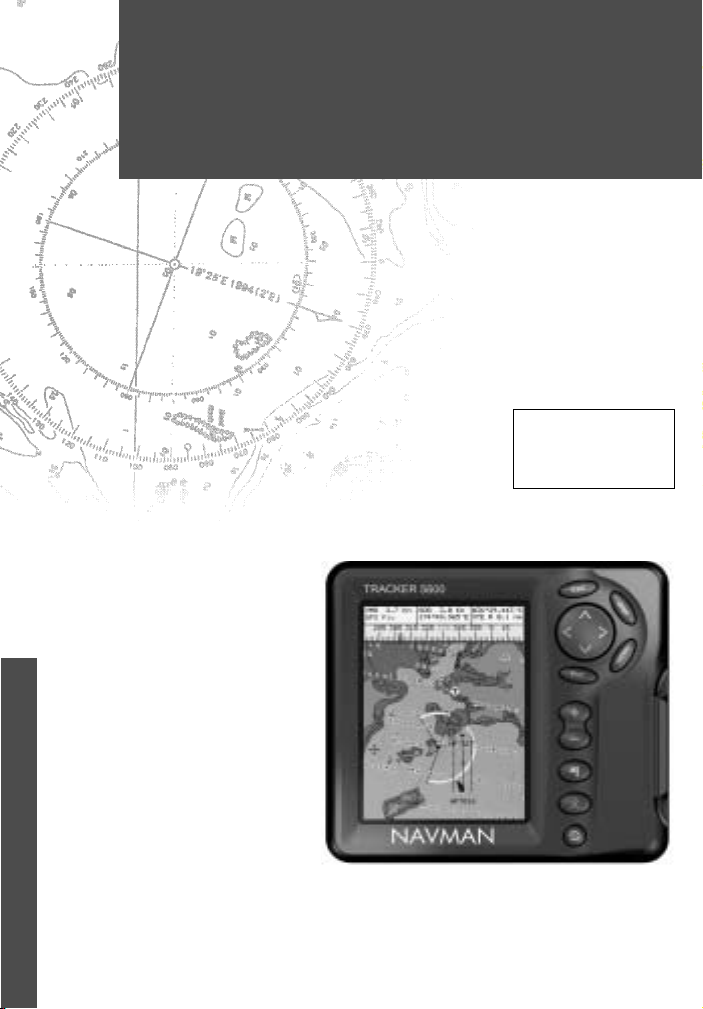
TRACKER 5600
CHARTPLOTTERS
Installation and
Operation Manual
English .............2
Español ..........41
Português ......79
www.navman.com
NAVMAN
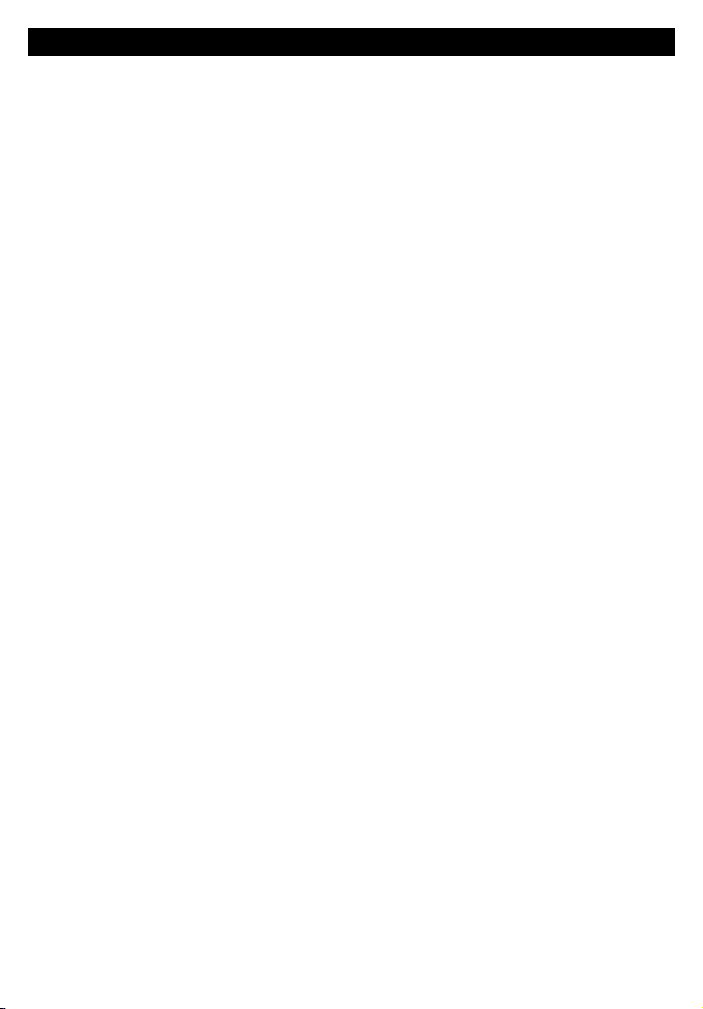
Índice
1 Introdução...................................................................................................... 82
1-1 Cuidados ................................................................................................................... 82
1-2 Cartões de encaixe (Slot-in)....................................................................................... 82
1-3 Remover e repor a unidade de visor........................................................................... 83
2 Funcionamento básico ................................................................................. 84
2-1 Ligar e desligar / Ligação automática ......................................................................... 85
2-2 Visores principais ...................................................................................................... 85
2-3 Ajustando a iluminação traseira ................................................................................. 86
2-4 Homem ao mar (MOB) .............................................................................................. 86
2-5 Alarmes .....................................................................................................................86
2-6 Modo de simulação.................................................................................................... 86
2-7 Navegação ................................................................................................................ 87
3 Cartas ............................................................................................................. 88
3-1 Visor de cartas .......................................................................................................... 88
3-1-1 Modos de carta ................................................................................................. 88
3-1-2 Latitude e longitude ........................................................................................... 89
3-1-3 Escala da carta ................................................................................................. 89
3-1-4 A bússola .......................................................................................................... 89
3-1-5 Símbolos de carta ............................................................................................. 89
3-1-6 Informações de carta......................................................................................... 89
3-1-7 Encontrar serviços nas proximidades ................................................................ 89
3-1-8 Modificar o visor dos dados e da bússola .......................................................... 8 9
3-2 Calculador de distância e orientação.......................................................................... 90
3-3 Ir para........................................................................................................................ 90
3-4 Curso projectado ....................................................................................................... 91
3-5 Percursos e rasteio ................................................................................................... 91
4 Visor de combustível .................................................................................... 92
5 Visor de dados .............................................................................................. 92
6 Visor Auto Estrada (Highway) ...................................................................... 93
7 Satélites ......................................................................................................... 93
7-1 Visor de satélite .........................................................................................................94
8 Visor de marés............................................................................................... 95
9 Waypoints ...................................................................................................... 96
9-1 Visor de waypoints..................................................................................................... 96
9-2 Administrar waypoints ................................................................................................96
9-2-1 Criar um novo waypoint ..................................................................................... 96
9-2-2 Mover um waypoint............................................................................................ 97
9-2-3 Editar um waypoint ............................................................................................97
9-2-4 Exibir um waypoint na carta............................................................................... 97
9-2-5 Apagar um waypoint .......................................................................................... 97
9-2-6 Apagar todos os waypoints ................................................................................ 97
9-2-7 Alterar os dados de um waypoint....................................................................... 97
9-2-8 Classificar waypoints......................................................................................... 97
NAVMAN
TRACKER 5600 Manual de Instalação e Funcionamento
79
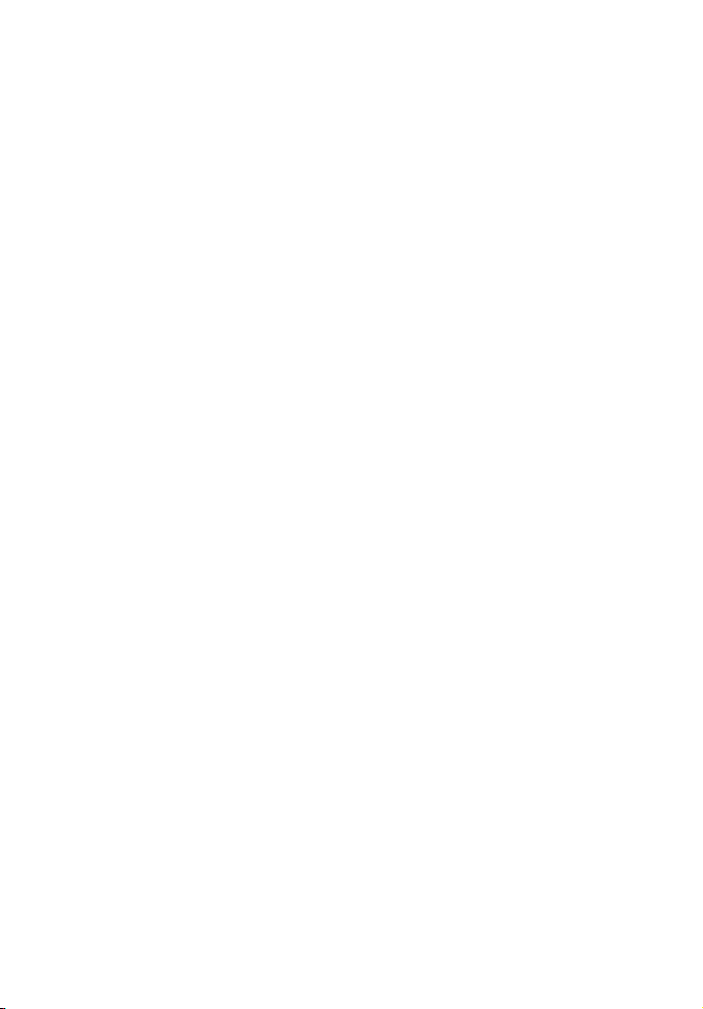
10 Rotas ............................................................................................................ 98
10-1 Visor de rotas .......................................................................................................... 98
10-2 Administrar rotas ..................................................................................................... 98
10-2-1 Criar uma nova rota ......................................................................................... 98
10-2-2 Editar uma rota................................................................................................ 99
10-2-3 Exibir uma rota na carta................................................................................... 9 9
10-2-4 Apagar uma rota.............................................................................................. 99
10-2-5 Apagar todas as rotas...................................................................................... 99
10-3 Navegar uma rota .................................................................................................... 99
10-3-1 Iniciar uma rota................................................................................................ 99
10-3-2 Saltar um waypoint numa rota.......................................................................... 99
10-3-3 Cancelar uma rota ........................................................................................... 99
11 Visor de cartões de usuário ..................................................................... 100
12 Sobre Visor ................................................................................................ 101
13 Menu de configuração .............................................................................. 101
13-1 Configuração do sistema ....................................................................................... 101
13-2 Configuração de carta ........................................................................................... 103
13-3 Configuração do DGPS ......................................................................................... 104
13-4 Configuração de combustível................................................................................. 104
13-5 Configuração de percurso ..................................................................................... 105
13-6 Configuração de diário(s) de viagem...................................................................... 105
13-7 Configuração de alarmes ....................................................................................... 106
13-8 Configuração de unidades ..................................................................................... 106
13-9 Configuração de comunicação............................................................................... 106
13-10 Configuração da hora .......................................................................................... 107
13-11 Configuração da simulação.................................................................................. 107
14 Sistemas dos diversos instrumentos...................................................... 107
15 Instalação................................................................................................... 108
15-1 O que acompanha o TRACKER ............................................................................ 1 08
15-2 Opções e acessórios ............................................................................................. 108
15-3 Instalação .............................................................................................................. 109
Apêndice A - Especificações .........................................................................112
Apêndice B - Solução de problemas .............................................................114
Apêndice C - Glossário e dados de navegação ...........................................115
Apêndice D - Como nos contactar.................................................................119
80
NAVMAN
TRACKER 5600 Manual de Instalação e Funcionamento
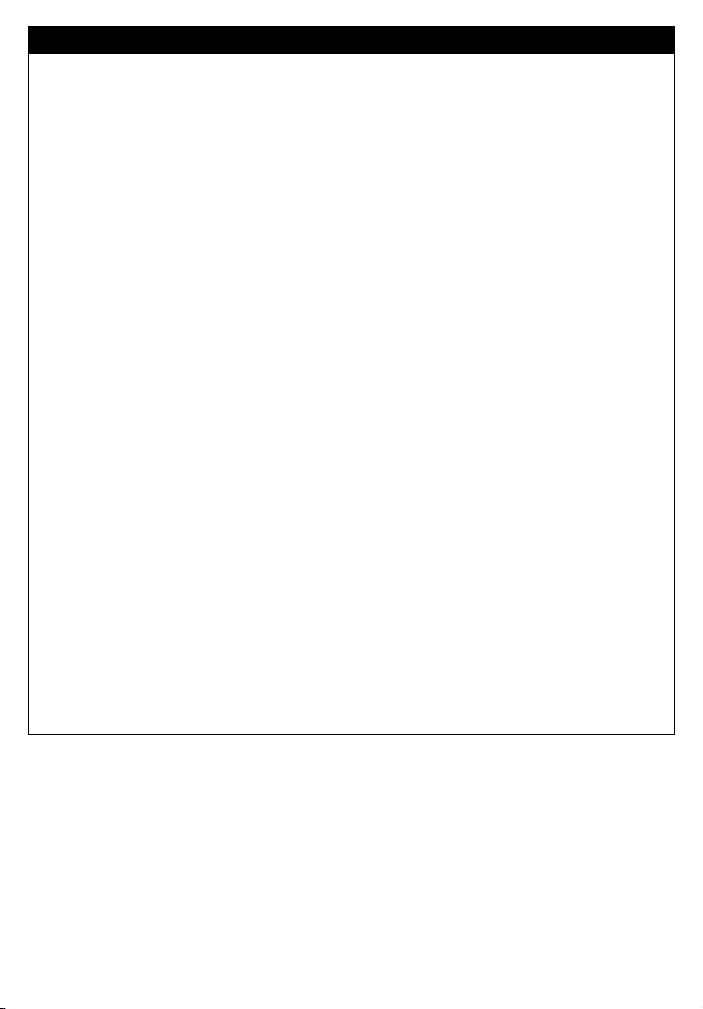
Importante
A instalação e a utilização do instrumento de maneira a não causar acidentes, ferimentos ou danos a
terceiros é de responsabilidade exclusiva do proprietário. O usuário do produto é o único responsável
pela observação de práticas de navegação seguras.
Sistema de Posicionamento Global: O Sistema de Posicionamento Global (GPS) é operado pelo
governo dos EUA que é o único responsável por sua operação, aferição e manutenção. O sistema GPS
está sujeito a alterações que podem afectar a aferição e o desempenho de todos os equipamentos GPS
ao redor do mundo, inclusive o TRACKER. Ainda que o NAVMAN TRACKER seja um instrumento de
navegação de precisão, ele pode ser mal utilizado ou suas leituras podem ser mal interpretadas, o que
pode resultar em uso inseguro. Para reduzir o risco de má utilização ou má interpretação do TRACKER,
o usuário deve ler entender todos os aspectos desta instalação e do Manual de operação. Sugerimos
também que o usuário pratique todas as operações usando o simulador embutido antes de utilizar o
TRACKER no mar.
Carta electrónica: A cart a electrónica utilizada pelo TRACKER é uma ajuda à navegação e foi projectada
para complementar a utilização de cartas oficiais e não as substitui. Somente as cartas oficiais,
complementadas por notícias aos navegantes contém as informações necessárias para uma navegação
segura e prudente. Complemente sempre as informações fornecidas pelo TRACKER com outras fontes
de plotagem, como observações, sondagens de profundidade, radar e orientação pela bússola manual.
Se as informações não coincidirem, a discrepância deverá ser resolvida antes de prosseguir a viagem.
Computador de combustível: O consumo de combustível pode variar dramaticamente, dependendo
da carga do barco e das condições do mar. O computador de combustível não deve ser a única fonte de
informações relacionadas ao combustível disponível a bordo e a informação electrónica deve ser
complementada por verificações visuais ou outras verificações da carga de combustível. Isso é necessário
devido a erros induzidos do operador, como esquecimento de computar o combustível utilizado quando
se está a encher o tanque, funcionamento do motor com o computador de combustível desligado ou
outro operador que controlou as acções que possam provocar imprecisão de dispositivo. Certifique-se
sempre que o combustível necessário seja transportado a bordo para a viagem pretendida, mais uma
reserva para cobrir circunstâncias imprevistas.
A NA VMAN NZ LIMITED NÃO ASSUME QUALQUER RESPONSABILIDADE PELA UTILIZAÇÃO DESTE
PRODUTO DE FORMA A CAUSAR ACIDENTES, DANOS OU A VIOLAR A LEGISLAÇÃO.
Idioma principal: Esta declaração, quaisquer manuais de instrução, guias de usuário e outras
informações relacionadas ao produto (documentação) podem ser traduzidos ou precisam ser traduzidos
de outro idioma (Tradução). Na eventualidade de qualquer conflito com qualquer versão traduzida da
documentação, a versão da documentação no idioma inglês será considerada a versão oficial da
documentação.
Este manual representa o TRACKER na forma como era no momento de sua impressão. A Navman NZ
Limited reserva o direito de efectuar alterações nas especificações sem aviso prévio.
Copyright © 2002 Navman NZ Limited, Nova Zelândia, todos os direitos reservados. NAVMAN é uma
marca comercial registada da Navman NZ Limited.
NAVMAN
TRACKER 5600 Manual de Instalação e Funcionamento
81
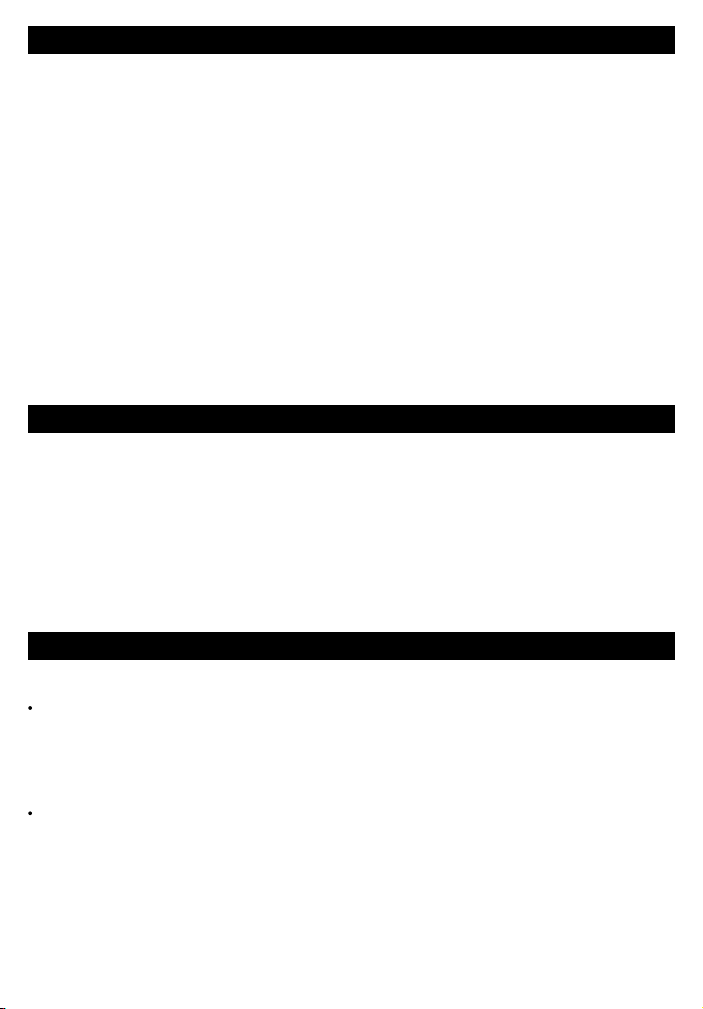
1 Introdução
Traçadores de cart as TRACKER
Os traçadores de cartas TRACKER da NAVMAN são
instrumentos de navegação altamente integrados
compactos e de construção resistente. Eles foram
projectados tendo em vista a facilidade de utilização.
Podem ser executadas complexas funções de
navegação com alguns toques de tecla, assumindo o
trabalho árduo de navegação.
Este manual cobre a traçadora de cartas NAVMAN
TRACKER 5600, que tem um visor a cores grande e
fácil de se ler e utiliza uma antena GPS externa.
O TRACKER possui uma carta do mundo embutida,
apropriada para o planejamento de rotas e de interesse
geral. Para ver os detalhes de um registo, encaixe um
cartão de carta C-MAP™ (uma carta electrónica).
O TRACKER recebe informações do sistema GPS
e exibe a posição e a velocidade do barco.
O TRACKER pode navegar em direcção a um ponto
ou ao longo de uma rota. Quando o barco estiver a
1-1 Cuidados
Limpeza e manutenção
Deve-se tomar cuidado na limpeza do TRACKER e
especialmente o écran do TRACKER. Use somente
uma esponja limpa ou camurça molhada em água
fresca e detergente neutro. Nunca use um pano seco,
já que isso pode causar o arrasto de cristais de sal
secos pelo écran, resultando em arranhões. Não utilize
nenhuma forma de limpador abrasivo, solventes,
derivados de petróleo ou outro limpador químico.
Coloque a tampa protectora contra poeira sobre o visor
quando o TRACKER estiver desligado.
1-2 Cartões de encaixe (Slot-in)
O TRACKER pode usar dois tipos de cartões de
encaixar:
O cartão de carta C-MAP™ tem detalhes de carta
necessários para a navegação em uma região
em particular. Quando um cartão de carta é
encaixado, os detalhes extra aparecem
automaticamente no visor de cartas do
TRACKER.
São utilizados cartões de usuário C-MAP™
para armazenar dados de navegação. Cada
navegar para um desses pontos, o TRACKER exibirá
informações de curso para timoneiro seguir.
O TRACKER pode controlar um piloto automático e
pode exibir a profundidade de uma sonda. Com um
kit de combustível opcional, o TRACKER transformase num computador de combustível sofisticado, mas
fácil de usar. Os dados de navegação podem ser
salvos em um cartão de encaixar de usuário, de
modo a ser facilmente transferido par outro traçador
de cartas NAVMAN.
O TRACKER faz parte da família NAVMAN de
instrumentos, que inclui instrumentos para medir
velocidade, profundidade, vento e repetidores. Esses
instrumentos podem ser conectados entre si para
formar um sistema integrado de dados (consulte a
secção 14).
Para obter o máximo de benefícios, leia este manual
cuidadosamente antes de instalar e utilizar a
unidade. Os termos especiais são explicados no
apêndice C.
Cartões de encaixe (Slot-in)
Manuseie cuidadosamente os cartões de encaixe.
Mantenha-os em suas embalagens protectoras
quando não estiverem encaixados no TRACKER.
Se um cartão ficar sujo ou húmido, limpe-o com um
pano seco ou detergente suave.
Mantenha o suporte de cartão na unidade do visor
para impedir que humidade penetre no compartimento
do cartão.
cartão de usuário amplia a memória do
TRACKER e permite que os dados sejam
transferidos facilmente para outro TRACKER
(consulte a secção 11).
OBSERVAÇÃO: Os antigos cartões de 5 volt não
são suportados
Quando um cartão é inserido ou removido, não
importa que o TRACKER esteja ou não ligado.
82
NAVMAN
TRACKER 5600 Manual de Instalação e Funcionamento
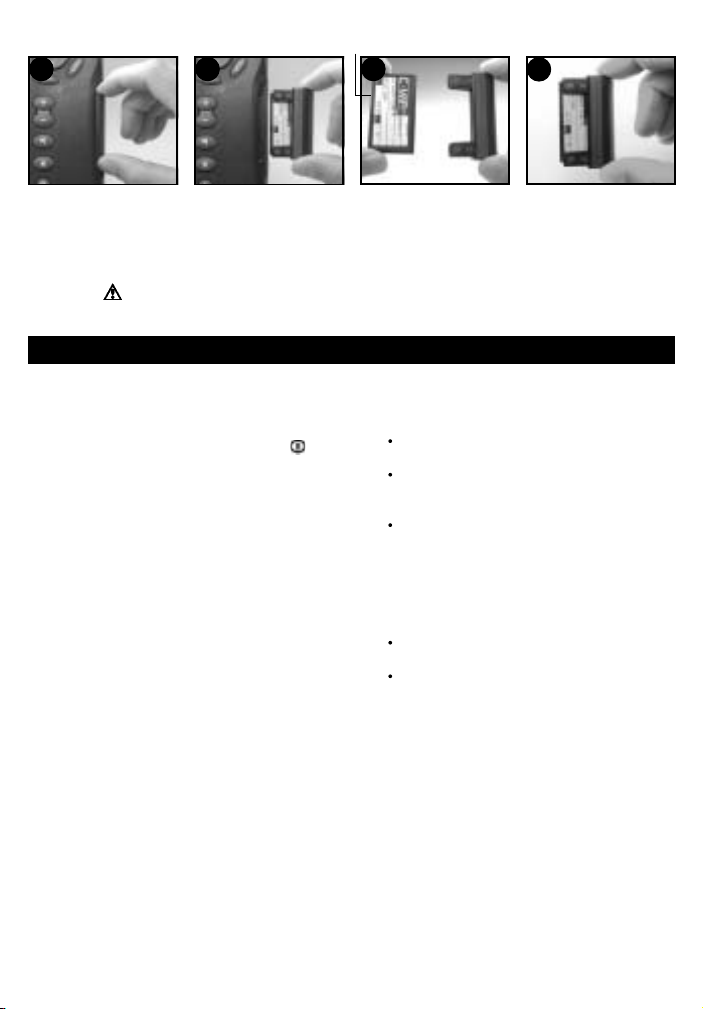
Modificando o cartão de encaixar
Contactos dourados para baixo
31 2
Retire o suporte de cartão
do TRACKER.
Atenção: Mantenha o suporte no TRACKER o tempo todo, para impedir que
humidade penetre no compartimento de cartões.
Retire qualquer cartão para
fora do suporte. Coloque o
cartão no estojo.
Encaixe o novo cartão no
suporte. Certifique-se de
que os contactos dourados
estejam voltados para fora
e para baixo (veja acima).
Guarde o estojo de cartões.
1-3 Remover e repor a unidade de visor
Se a unidade do visor for montada em um suporte,
então ela pode ser facilmente removida e substituída
devido à segurança ou protecção.
Remover a unidade de exibição:
1 Desligue o TRACKER, pressionando o
até
que a unidade do visor se desligue.
2 Retire a tampa contra poeira da unidade do
visor.
3 Segure a unidade do visor com uma mão.
Afrouxe o fixador no suporte de montagem e
retire cuidadosamente a unidade para fora do
suporte de montagem.
4 A unidade do visor possui alguns cabos
ligados na traseira.
Solte cada um dos pinos pretos, girando o
anel de travão um quarto de volta no sentido
anti-horário e puxando o pino para fora.
Se houver um pino dourado, afrouxe o anel de
travão no sentido anti-horário e puxe o pino
para fora.
5 Coloque as tampas contra poeira sobre os
terminais expostos dos pinos para protegê-los.
6 Guarde a unidade do visor em um local
seguro, como a valise de transporte opcional
NAVMAN.
Substituir a unidade do visor
1 Remova as tampas contra poeira dos pinos.
Conecte os pinos pretos em seus soquetes,
na traseira da unidade do visor:
Não ocorrerá danos se um cabo for encaixado
por engano no soquete errado.
2 Se a unidade possuir um plugue dourado:
3 Prenda a unidade do visor em seu lugar na
haste do suporte de montagem, com a anilha
de borracha presa entre o suporte e a unidade
do visor.
4 Ajuste a inclinação e a rotação do visor para a
melhor visualização e aperte manualmente o
fixador no suporte de montagem. Retire a
tampa contra poeira.
4
Cartão
Suporte
Empurre completamente o
suporte de cartões no
TRACKER
Combine a cor do terminal do plugue com
a cor da porca do soquete.
Prenda o plugue de encontro ao soquete e
gire o plugue até que ele se encaixe no
soquete.
Trave o plugue no local, empurrando o
anel de travão na direcção do soquete e
girando-o um quarto de volta no sentido
anti-horário.
Conecte-o em seu soquete na traseira da
unidade do visor.
Aperte com a mão o anel de travão no sentido
horário - não aperte em excesso.
NAVMAN
TRACKER 5600 Manual de Instalação e Funcionamento
83
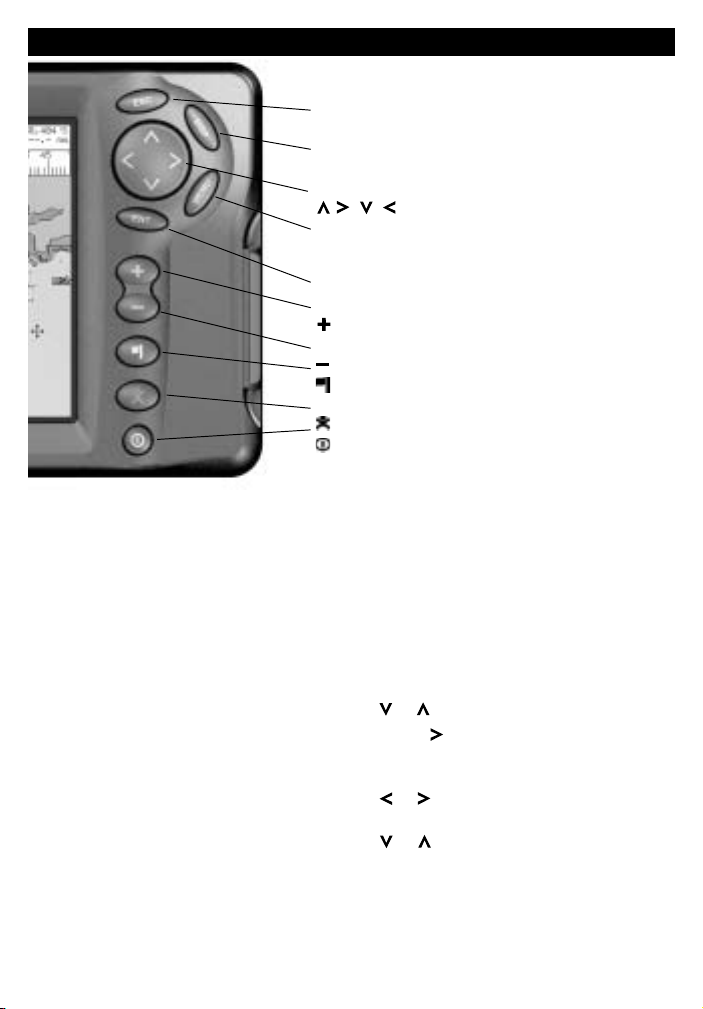
2 Funcionamento básico
Visão geral das teclas
ESC Volta p ara um menu ou tela anterior. Quaisquer
alterações são ignoradas.
DISP Mostra um menu das principais telas do
TRACKER. Para ir para uma tela, seleccione-a no
menu (consulte a secção 2-2).
, , , T eclas de cursor, para mover o cursor ou o
destaque da selecção.
MENU Mostra um menu com as opções para a tela
corrente. Prima MENU novamente para exibir o menu
de configuração (consulte a secção 13).
ENT Inicia uma acção ou aceita uma alteração.
Amplia e exibe uma área menor da carta, em mais
detalhes.
Reduz e exibe uma área maior, em menores detalhes.
Cria um Waypoint instantâneo na posição do barco
(consulte a secção 9-2-1).
Homem ao mar (MOB, consulte a secção 2-4).
Ligue e desligue o TRACKER (consulte a secção 2-1);
ajuste o visor (consulte a secção 2-3).
Teclas
Neste manual:
Pressionar significa empurrar a tecla durante menos
de um segundo.
Reter significa manter a tecla segura.
O apito interno soa quando se prima uma tecla (para
activar ou desactivar o apito, consulte a secção 13-1).
Para seleccionar em um item em um menu.
O TRACKER é operado, seleccionando-se itens de menus
mostrados no visor.
1 Prima
2 Prima ENT ou
Seleccionar um número ou palavra
Para alterar um número ou palavra no visor:
1 Prima ou para mover o realçado para o dígito ou
2 Repita a etapa acima para alterar quaisquer outros
3 Prima ENT para aceitar a alteração.
ou para mover o realçado para o item.
para seleccionar o item.
letra a ser alterado.
Prima
ou para alterar o dígito ou letra.
dígitos ou letras.
84
NAVMAN
TRACKER 5600 Manual de Instalação e Funcionamento
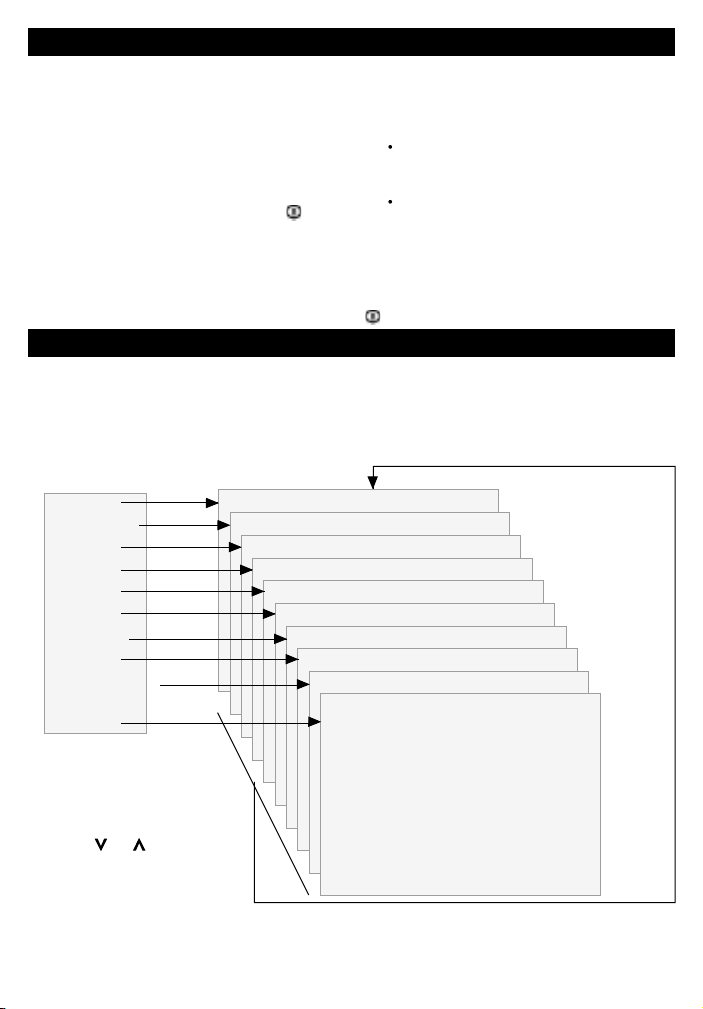
2-1 Ligar e desligar / Ligação automática
Ligação automática
Se o TRACKER estiver conectado para ligação
automática (consulte a secção 15-3), o TRACKER
será ligado e desligado automaticamente junto com
a energia do barco e não poderá ser ligado ou
desligado manualmente.
Activação manual
Se o TRACKER não estiver conectado para activação
automática, active a unidade pressionando .
Início
Após o TRACKER ter sido ligado:
1 A unidade exibe um título durante alguns
segundos e então acciona a cigarra
novamente e exibe um aviso de navegação.
2 Se necessário, ajuste o visor para facilitar a
leitura (consulte a secção 2-3).
Leia o aviso e prima ENT.
3 É mostrado o visor de Satélites.
Aguarde que o receptor GPS inicie e o
status mude de “recebendo” para
“Referência GPS” (consulte a secção 7-1).
Ou prima ESC.
4 É exibida a carta do TRACKER (consulte a
secção 3).
Desligar manualmente
Se o TRACKER não estiver conectado para ligação
automática, desligue a unidade mantendo o botão
premido até desligar a unidade.
2-2 Visores principais
Depois de ter ligado o TRACKER, ele mostra o visor
de satélite até que o receptor GPS receba uma
mensagem de referência GPS e então exibe a carta.
A carta é o visor que normalmente você utiliza para
navegação.
Para utilizar um dos visores principais, prima DISP
para exibir o menu e seleccione um visor a ser
utilizado.
Para retornar para o visor de carta, prima ESC.
Menu do visor
Cartas
Combustível
Dados
Highway
Satélite
Marés
Waypoints
Rotas
C-MAP™ cartão
de usuário
Sobre
Prima DISP para exibir o
menu
Para seleccionar um
visor:
i prima
ii prima ENT para ir para
NAVMAN
ou para
destacar o visor
o visor
TRACKER 5600 Installation and Operation Manual
Visores principais Consulte:
Carta (Navegação) Secção 3
Combustível (Computador de combustível) Secção 4
Dados (Dados numéricos) Secção 5
Highway (Rumo do barco) Secção 6
Satélite (Dados do GPS) Secção 7
Marés (Cartas de marés) Secção 8
Waypoints Secção 9
Rotas Secção 10
Cartão de usuário Secção 11
Sobre Secção 12
Prima ESC
para
retornar ao
visor de
cartas
85
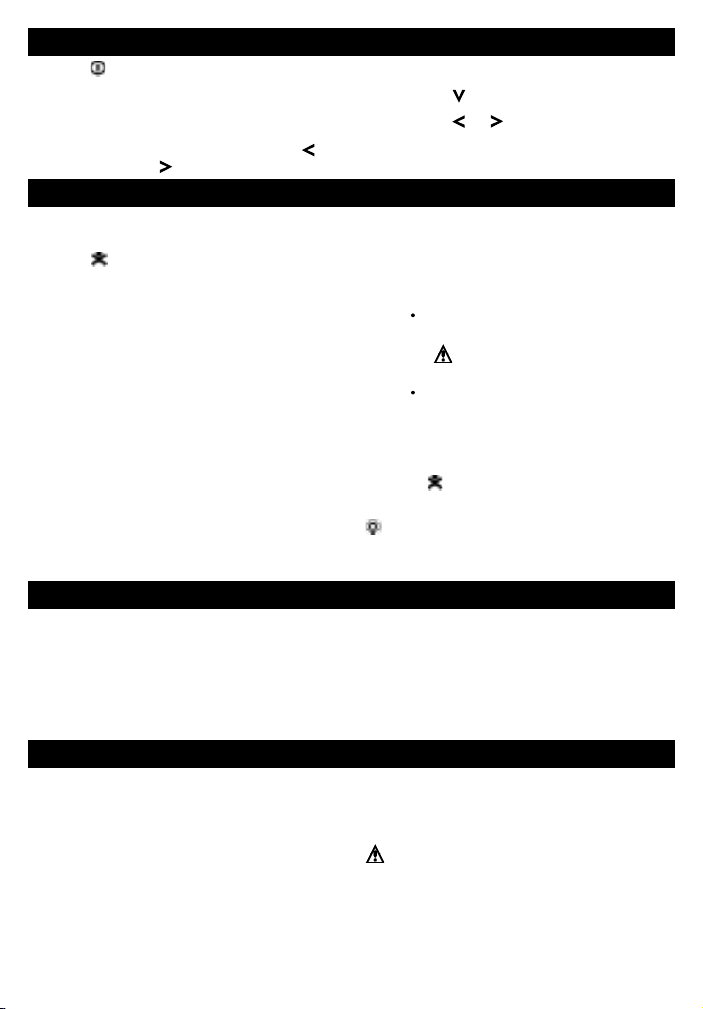
2-3 Luz traseira e contraste do visor
1 Prima rapidamente para mostrar os
controles de visores.
2 O visor e as teclas são iluminados por trás,
com dezasseis níveis de brilho.
Para alterar a iluminação traseira, prima
(mais escuro) ou (mais brilhante).
3 Para alterar o contraste do visor:
4 Prima ENT para aceit ar o novo valor .
2-4 Homem ao mar (MOB)
O recurso MOB regista a posição do barco e então
navega de volta para esse ponto. Para fazer isso:
1 Prima
2 O TRACKER muda para o visor de carta, com
3 Se a saída do piloto automático estiver
.
O TRACKER acciona a cigarra 4 vezes e
armazena a posição do barco como um
waypoint de nome MOB.
o waypoint do MOB no centro da carta.
A carta é ampliada p ara permitir uma
navegação mais precisa. Se a carta não
mostrar a escala reduzida necessária, o
TRACKER mudará para o modo Plotter (um
visor em branco com um sombreado e sem
detalhes, consulte a secção 13-2).
desligada (consulte a secção 13-8), o
TRACKER começará imediatamente a
navegar de volta para o waypoint MOB.
Se a saída do piloto automático estiver ligada,
o TRACKER perguntará se o piloto automático
Para cancelar um MOB ou definir outro MOB.
1 Prima
2 Seleccione uma opção do menu.
o MOB ter sido cancelado. Para apagar o waypoint
MOB, consulte a secção 9-2-5.
2-5 Alarmes
Quando o TRACKER detecta uma condição de
alarme, ele exibe uma mensagem de aviso no visor,
o apito interno soa e quaisquer apitos ou luzes
externos são accionadas.
Prima ESC para limpar a condição de alarme. O
alarme soará novamente se a condição de alarme
voltar a ocorrer.
O TRACKER possui cinco alarmes configuráveis
pelo usuário: Área de chegada, âncora, XTE, perigo
e pouco combustível (consulte a secção 13-6).
Adicionalmente, o TRACKER em um alarme fixo
para perda da referência GPS/DGPS.
2-6 Modo de simulação
O modo de simulação permite que um usuário
familiarize-se com o TRACKER, fora d’água. No
modo de simulação, os dados do receptor GPS e
outros sensores são ignorados e o TRACKER gera
estes dados internamente para simulação o
movimento do barco. Caso contrário, o TRACKER
funciona normalmente.
Para ver se o TRACKER está no modo de simulação,
prima DISP e seleccione Satélite. Se o modo de
simulação estiver activado, aparecerá Simulação no
canto superior esquerdo do visor. Para iniciar e parar
o modo de simulação, consulte a secção 13-10.
quando o TRACKER estiver sendo usado em
navegação real.
i Prima
ii Prima
está activo. Seleccione:
Não: O TRACKER começa imediatamente a
Sim: O TRACKER pergunta se o barco deve
Dica: O waypoint MOB permanece na carta após
Atenção: Nunca use o modo de simulação
para seleccionar Contraste.
ou para ajustar o contraste.
navegar de volta para o waypoint MOB.
voltar para o waypoint MOB. Seleccione:
Sim: para iniciar imediatamente a
navegação de volta para o waypoint MOB.
Atenção: Isso pode provocar uma
manobra de retorno súbita e perigosa.
Não: para permitir o desligamento do
piloto automático e então utilizar Ir
para, navegando de volta ao waypoint
MOB (consulte a secção 3-3).
novamente para exibir um menu.
86
NAVMAN
TRACKER 5600 Manual de Instalação e Funcionamento
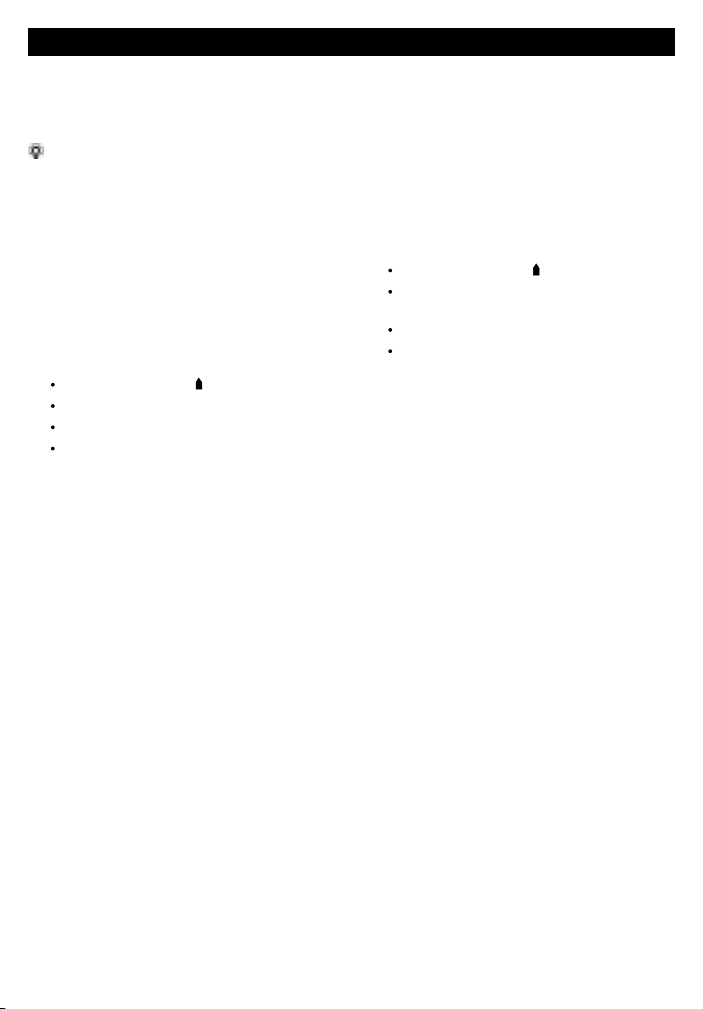
2-7 Navegação
O TRACKER possui duas formas de navegação,
indo directo para um ponto ou seguindo uma rota.
Insira os waypoints em pontos de interesse antes
de começar a navegar (consulte a secção 9-2-1).
Dica: crie um waypoint no início da viagem, para
retornar.
Ir para: Ir directo para um ponto
O TRACKER pode navegar directo para um waypoint
ou para qualquer ponto arbitrário:
1 No visor de cartas, mova o cursor para o ponto
de destino, para o qual navegar (consulte a
secção 3-1-1).
2 Comece a navegar usando a função Ir para, do
menu de cartas (consulte a secção 3-3).
A carta, os dados e o highway exibem dados
de navegação. A carta mostra:
A posição do barco .
O ponto de destino marcado com um círculo.
O curso traçado do barco até o destino.
As duas linhas CDI, paralelas ao curso
traçado do barco (consulte o apêndice C,
CDI).
Se o TRACKER estiver conectado a um piloto
automático, o TRACKER enviará os dados
para o piloto automático girar o barco para o
destino.
Se o alarme XTE estiver activado, um alarme
soará se o barco desviar muito de seu curso
pretendido (para configurar o alarme XTE,
consulte a secção 13-7).
3 Se o alarme do ponto de chegada estiver
activado, quando o barco se aproximar da área
de chegada do destino, um alarme soará para
mostrar que o barco já chegou ao destino
(para activar o alarme de chegada, consulte a
secção 13-7).
4 Para parar a função Ir para, consulte a secção 3-3.
Seguindo uma rota
Uma rota é uma lista de waypoints que o barco pode
seguir (consulte a secção 10).
1 Para criar waypoints antes da criação da rota, use
o visor de waypoints (consulte a secção 9-2-1).
2 Para criar uma rota, vá para o visor de cartas
ou rotas (consulte a secção 10-2-1).
3 Para iniciar uma rota, consulte secção 10-3-1.
A carta, os dados e o highway exibem dados
de navegação. A carta mostra:
A posição do barco .
O waypoint no final da perna corrente
marcada com um círculo.
O curso traçado do barco ao longo da perna.
As duas linhas CDI, paralelas ao curso
traçado do barco (consulte o apêndice C, CDI).
Se o TRACKER estiver conectado a um piloto
automático, o TRACKER enviará os dados
para o piloto automático girar o barco para o
destino.
Se o alarme XTE estiver activado, um alarme
soará se o barco desviar muito de seu curso
pretendido (consulte a secção 13-7).
Se o alarme do ponto de chegada estiver
activado, quando o barco estiver dentro da
área de chegada do waypoint no final da perna
corrente, um alarme soará (para activar o
alarme de chegada, consulte a secção 13-7).
4 O TRACKER para de navegar para o waypoint
no final da perna actual e inicia a próxima
perna da rota:
a Quando o barco estiver dentro de 0,025 nm
do waypoint (consulte a secção 13-6).
b Ou quando o barco ultrapassar o waypoint.
c Ou quando o waypoint for pulado (consulte
a secção 10-3-2).
5 Quando o barco tiver atingido o waypoint final
ou para parar o barco seguindo a rota a
qualquer tempo, cancele a rota (consulte a
secção 10-3-3).
NAVMAN
TRACKER 5600 Manual de Instalação e Funcionamento
87
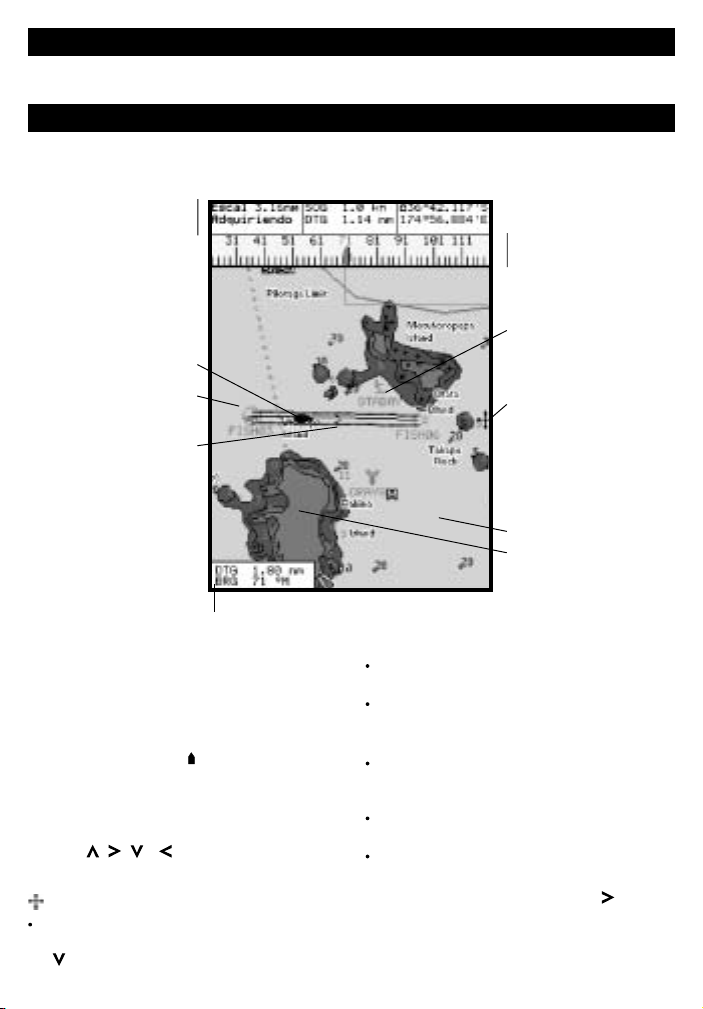
3 Cartas
O visor de cartas é o mais importante dos visores do TRACKER, mostrando a carta, a posição e o curso do
barco e os dados de navegação.
3-1 Visor de cartas
Um visor típico de cartas mostra:
Visor de dados Para
activar ou desactivar os
dados ou para alterar os
dados exibidos, consulte
a secção 3-1-8.
A carta. Para alterar os tipos
de informação exibidos,
consulte a secção 13-2.
Posição do barco (consulte
a secção 3-1-1).
Trajecto do barco
(consulte a secção 3-5).
Curso do barco e
linhas CDI (consulte o
apêndice C, CDI).
O barco está indo para o
waypoint de nome FISH06.
Distância e localização
do cursor, a partir do
barco.
A carta está no modo cursor; prima ESC para retornar
para o centro no modo barco (consulte a secção 3-1-1)
3-1-1 Modos de carta
A Carta possui dois modos, centro no modo barco e
modo cursor. Eles são explicados abaixo.
Centro no modo barco
Para mudar para o centro no modo barco no visor de
carta, prima ESC. O barco
À medida que o barco se move na água, a carta roda
automaticamente para manter o barco no centro da
carta. O cursor (veja abaixo) está desactivado.
Modo de cursor
As teclas
cursor. Para mudar para o modo de cursor no visor
de cartas, fique a primir uma tecla de cursor. O cursor
88
, , e são chamadas de teclas de
aparece e move-se, afastando-se do barco:
Prima a tecla que aponta na direcção para a
qual o cursor irá se mover, por exemplo, prima
para mover o cursor para baixo.
está no centro da carta.
Prima a meio caminho entre as duas teclas de
cursor para fazer o cursor mover na diagonal.
Fique a primir a tecla de cursor para que o
cursor se mova continuamente pelo visor.
No Modo de cursor:
A distância (+RNG) e a localização (+BRG) do
cursor, a partir do barco são exibidas na parte
inferior, no canto esquerdo do visor .
A carta não rola à medida que o barco se
move.
Se o cursor atingir a borda do visor, a carta irá
rodar.
Por exemplo, fique a primir a tecla
mover o cursor para o lado direito do visor e a
carta rodará para esquerda.
NAVMAN
TRACKER 5600 Manual de Instalação e Funcionamento
Visor da bússola (consulte
a secção 3-1-4).
Para activar ou desactivar
a bússola, consulte a
secção 3-1-8.
Waypoint típico (consulte
a secção 9).
O cursor (consulte a
secção 3-1-1).
Mar
Terra
para
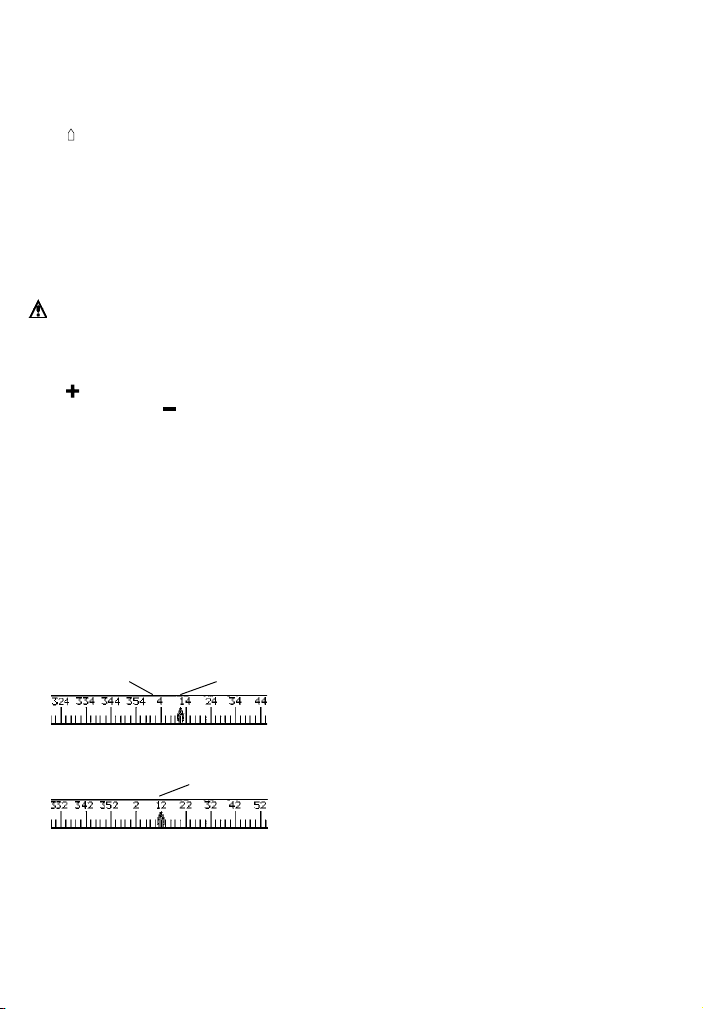
3-1-2 Latitude e longitude
A latitude e a longitude podem ser exibidas na
parte superior da carta. Normalmente, a posição é
a posição do barco e a latitude assume um
símbolo de barco para mostrar isto:
36° 29.637' S
° 09.165' E
175
Graus e minutos, até 3 casas decimais
(resolução de cerca de 2 m (6 pés))
Se o cursor se moveu nos últimos dez segundos,
então a posição é a do cursor e a latitude assume
um símbolo de cursor para mostrar isto:
Latitude
Longitude
+ 36° 29.684' S
° 09.201' E
175
Atenção: Na leitura da posição do barco,
certifique-se de que a posição não seja a posição
do cursor.
3-1-3 Escala da carta
Prima para ampliar e exibir uma área menor, com
mais detalhes. Prima para reduzir e exibir uma
área maior e com menos detalhes.
A escala da carta pode ser exibida (isto é, escala =
8 nm, veja abaixo). A escala é a distância vertical ao
longo da área da carta visível no momento. Por
exemplo, se a escala for de 8 nm, então uma parte da
carta com altura de oito milhas náuticas é exibida no
momento.
3-1-4 A bússola
Pode ser exibida uma bússola na parte superior da
carta (consulte a secção 3-1-8).
Quando o barco está a navegar para um ponto, a
bússola mostra a localização do destino (BRG) no
meio e o curso do barco sobre o fundo (COG); por
exemplo, aqui BRG é 4° e COG é 12°:
BRG (Vermelho)
Caso contrário, a bússola mostra o COG do barco
no meio; por exemplo, aqui COG é 12°:
COG
COG
3-1-5 Símbolos da carta
A carta mostrará símbolos, como waypoints e símbolos
de carta. Quando o cursor estiver colocado sobre um
símbolo durante menos dois segundos, aparecerá uma
janela de dados na parte inferior esquerda do visor,
com informações sobre o símbolo.
NAVMAN
TRACKER 5600 Manual de Instalação e Funcionamento
3-1-6 Informações de carta
Para ver os dados armazenados acerca de um ponto
na carta (por exemplo, um símbolo de carta):
1 Mova o cursor para esse ponto na carta.
2 Prima MENU e seleccione Informações da carta.
3 É exibido um menu de objectos:
i Seleccione um objecto a ser exibido.
ii Prima ESC para retornar para o menu.
Seleccione outros objectos.
iii Finalmente, prima ESC para retornar para
a carta.
3-1-7 Encontrar serviços nas
proximidades
Para encontrar e exibir serviços nas proximidades:
1 Para ver os serviços próximos da posição do barco,
prima ESC para mudar para o centro no modo
barco. Para ver serviços próximos de um ponto
diferente, mova o cursor para esse ponto na carta.
2 Prima MENU e seleccione Encontrar.
3 Seleccione o tipo de serviço. Há três tipos de
serviços:
Portos
É exibida uma lista de portos. Seleccione o
porto a ser exibido.
Para procurar um porto:
i Prima MENU e seleccione Encontrar.
ii Digite uma ou todas as letras do nome
do porto. Prima ENT.
Serviços de porto
i Seleccione o tipo de serviço a ser encontrado.
ii É exibida uma lista dos locais com esse
serviço. Seleccione o local a ser exibido.
Estações de maré
É exibida uma lista das estações de maré.
Seleccione a estação a ser exibida. A carta é
traçada novamente com a estação de maré
no centro. Para exibir novamente uma carta
de maré (consulte a secção 8) para a estação:
i Prima MENU e seleccione Informações
da carta.
ii Seleccione Altura da maré.
3-1-8 Modificar o visor dos dados e
da bússola
Os dados numéricos e uma bússola podem ser
exibidos na parte superior da carta. Para alterá-los:
1 Prima MENU e seleccione Cabeçalhos de dados.
2 Para activar ou desactivar a exibição de dados:
i Seleccione Dados.
ii Seleccione Off ou On.
3 Para escolher o tamanho dos números:
i Seleccione Tamanho.
ii Seleccione:
Pequeno: exibe três campos por linha
e até quatro linhas.
89
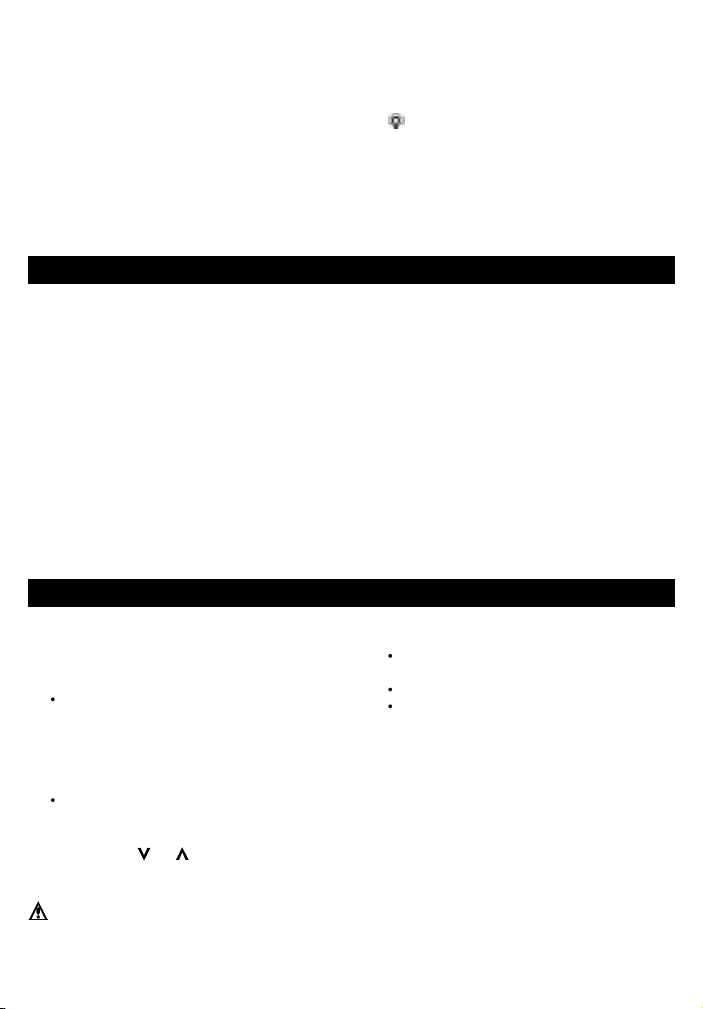
Médio: exibe dois campos por linha e
até quatro linhas.
Grande: exibe a mesma quantidade de
dados que um visor médio, mas com
uma fonte maior.
4 Para alterar a exibição de dados:
i Seleccione Configuração de dados.
ii Altere um campo de dados:
a Prima as teclas de cursor para realçar
o campo.
b Prima ENT p ara exibir um menu dos dados
que podem ser mostrados no campo.
iii Repita a etapa acima para configurar
Dica: Se forem utilizadas menos que quatro
linhas, os dados numéricos ocuparão menos
espaço da área da carta.
5 Para activar ou desactivar a exibição da bússola.
i Seleccione Bússola.
ii Seleccione Off ou On.
6 Finalmente, prima ESC para retornar para o
visor da carta.
3-2 Calculador de distância e orientação
O calculador de distância e localização pode traçar
um curso de uma ou diversas pernas e para mostrar
a localização e o tamanho de cada perna, e também
a distância ao longo do curso. O curso completo
pode ser convertido em uma rota.
Para usar o calculador de distância e localização:
1 Prima ESC até que o visor de carta seja
exibido. Prima MENU e seleccione Distância.
2 Mova o cursor para o início da primeira perna.
Não importa que este seja ou não um
waypoint. Prima ENT.
3 Para adicionar uma perna ao curso, mova o
cursor para o final da perna. Não importa que
este seja ou não um waypoint. O visor mostra
a localização e a tamanho da perna, bem
como a distância total ao longo do curso.
Prima ENT.
4 Para remover a última perna do curso, prima
MENU e seleccione Quitar.
5 Repita as duas etapas acima para inserir todo
o curso.
6 Para guardar o novo curso como uma rota,
prima MENU e seleccione Salvar. Essa acção
também salva quaisquer pontos novos no curso
como novos waypoints, com os nomes padrão.
Se necessário, edite a rota posteriormente
(consulte a secção 10-2-2) e edite qualquer
novos waypoints posteriormente (consulte a
secção 9-2-3).
7 Finalmente, prima ESC para retornar para o
visor da carta.
3-3 Ir para
Ir para é uma maneira simples de navegar
directamente para um ponto.
Para iniciar o Ir para
1 Escolha o ponto para onde ir:
Para ir para um waypoint ou para qualquer
ponto da carta:
i Prima ESC até que o visor de carta
seja exibido.
ii Mova o cursor para o destino.
iii Prima MENU e seleccione Ir para.
Para ir para um waypoint a partir do visor
de waypoints:
i Prima DISP e seleccione Waypoints.
ii Prima
iii Prima MENU e seleccione Ir para.
Atenção: Certifique-se de que o curso não
passe sobre terra ou por águas perigosas.
ou para realçar o waypoint
de destino.
2 O TRACKER inicia a navegação para o destino
(consulte a secção 2-7). A carta mostra:
Para cancelar Ir para
1 Prima ESC até que o visor de carta seja
exibido.
2 Prima MENU e seleccione Ir para.
c Seleccione os dados a serem
mostrados no campo; seleccione
Nenhum para deixar o campo vazio.
outros campos de dados. Prima ESC.
O ponto de destino marcado com um
círculo.
O curso traçado do barco até o destino.
As duas linhas CDI, paralelas ao curso
traçado do barco (consulte o apêndice C, CDI).
90
NAVMAN
TRACKER 5600 Manual de Instalação e Funcionamento

3-4 Curso projectado
Se Curso projectado estiver activado, então o
TRACKER exibirá a posição com base no curso
sobre o fundo (COG), na velocidade e no tempo
especificados Para activar e desactivar Curso
projectado e para definir o tempo, consulte a
secção 13-2.
Posição projectada
Curso projectado do barco
Posição do barco
3-5 Percursos e rasteio
Rasteio grava a posição do barco na memória em
intervalos regulares, que podem ser:
Intervalos de tempo.
Ou intervalos de distância.
O percurso desde onde estava o barco pode ser
exibido na carta. O TRACKER pode exibir um
percurso ao mesmo tempo que grava outro.
Para trabalhar com percursos, (consulte a secção 13-5).
O TRACKER pode armazenar cinco percursos:
Percurso 1 pode conter até 2 000 pontos e
destina-se a gravar o progresso normal do barco.
Os Percursos 2, 3, 4 e 5 podem conter até 500
pontos cada e destinam-se a gravar secções a
serem retraçadas precisamente, por exemplo
a entrada na foz de um rio.
Dica: Grave os percursos em boas condições.
Quando a gravação estiver activada e o percurso
estiver completo, a gravação continuará e os pontos
mais antigos do percurso serão apagados. O
tamanho máximo de um percurso depende do
intervalo de percurso seleccionado. um intervalo
pequeno fornecerá um percurso menor e mais
detalhado e um intervalo longo fornecerá um
percurso maior e menos detalhado, conforme
mostrado nestes exemplos:
Intervalos de tempo
Intervalo Percurso 1 Percurso 2, 3, 4 ou 5
1 segundo 33 minutos 8 minutos
10 segundo 5,5 horas 1,4 horas
1 minutos 33 horas 8 horas
Intervalos de distância
Intervalo Percurso 1 Percurso 2, 3, 4 ou 5
0,01 20 5
1 2 000 500
10 20 000 5 000
Os tamanhos de percurso estão nas
unidades de distância correntes, por
exemplo nm.
NAVMAN
TRACKER 5600 Manual de Instalação e Funcionamento
91

4 Visor de combustível
Para usar o visor de combustível, deve ser instalado o kit
opcional de combustível e os dados de combustível
configurados (consulte a secção 13-4).
Para ir para o visor de combustível, prima DISP e
seleccione Combustível.
O visor de combustível mostra:
Usado: O combustível total utilizado desde que foi
reiniciado para 0 por um comando Limpar usado
(consulte a secção 13-4).
Restante: A quantidade de combustível restante no(s)
tanque(s).
Débito: O consumo de combustível. Para instalações
com dois motores, o fluxo de combustível para cada motor
é mostrado separadamente. Isso é útil para verificar se
ambos os motores estão a fazer o mesmo trabalho.
Velocidade: A distância percorrida por unidade de
combustível utilizada. As unidades são ajustadas em
termos de unidades seleccionadas para velocidade e
combustível. Ajuste a válvula e a posição do barco para
obter a maior economia. Quanto maior o número, maior
a economia.
Escala: Velocidade do barco contra o fundo.
Alcance: A distância estimada que o barco é capaz de
percorrer, com base no combustível restante e o no consumo corrente de combustível.
Avisos:
O consumo de combustível pode variar dramaticamente, dependendo da carga do barco e das
condições do mar. T ransporte sempre a quantidade adequada de combustível mais uma
reserva suficiente.
A cada vez que for adicionado ou retirado combustível, use o menu de configuração (consulte
a secção 13-4) para registar o combustível ou o alarme de combustível restante e de pouco
combustível não terão significado!
5 Visor de dados
O visor de dados tem oito grandes campos numéricos,
quatro linhas com dois campos por linha.
Para ir para o visor de combustível, prima DISP e
seleccione Dados.
Alterar os dados exibidos
1 Prima MENU e seleccione Configuração de dados.
2 Alterar um campo de dados:
i Prima as teclas de cursor para realçar o campo.
ii Prima ENT para exibir um menu dos dados que
podem ser mostrados no campo.
iii Seleccione os dados a serem mostrados no
campo; seleccione Nenhum p ara deixar o campo
vazio.
3 Repita as etapas acima para alterar outros campos.
4 Finalmente, prima ESC para retornar para a
exibição de dados.
92
NAVMAN
TRACKER 5600 Manual de Instalação e Funcionamento

6 Visor Auto Estrada (Highway)
O visor highway mostra uma vista aérea do curso
do barco até o destino.
Para ir para o visor highway, prima DISP e seleccione
Highway.
Atenção: O visor highway não mostra terra,
águas perigosas ou símbolos de carta.
O visor highway mostra:
Para alterar os dados exibidos, veja mais abaixo
Duas linhas CDI, paralelas ao curso traçado do barco
(consulte o apêndice C, CDI) As linhas CDI parecem-se
com uma estrada sobre a água, onde o barco se moverá.
A posição do barco está na parte inferior central do visor .
Seis campos de dados numéricos
Waypoint de destino
Curso traçado do barco até o destino
Escala CDI
Modificar o visor dos dados numéricos
1 No visor highway, prima MENU e seleccione
Configuração de dados.
2 Alterar um campo de dados:
i Prima as teclas de cursor para realçar o campo
ii Prima ENT para exibir um menu dos dados
que podem ser mostrados no campo.
7 Satélites
Navegação global GPS
O governo dos EUA opera o sistema GPS. Vinte e
quatro satélites orbitam a Terra e transmitem sinais
de posição e horário. As posições desses satélites
estão a mudar constantemente. O receptor GPS
analisa os sinais dos satélites mais próximos e calcula
exactamente onde está na superfície da Terra. Isso é
chamado de posição GPS.
Tipicamente, a precisão da posição GPS é melhor
que 10 m (33 pés) em 95% do tempo. Uma antena
GPS poderá receber sinais dos satélites GPS quando
estiver em praticamente qualquer lugar da Terra.
Antenas GPS
O TRACKER deve ser utilizado com a antena GPS
externa que o acompanha. O TRACKER tem
embutido um receptor de 12 canais, que rasteiará
os sinais de todos os satélites visíveis acima do
horizonte e utilizará as medições de todos os
NAVMAN
TRACKER 5600 Manual de Instalação e Funcionamento
iii Seleccione os dados a serem mostrados
no campo; seleccione Nenhum para deixar
o campo vazio.
3 Repita as etapas acima para alterar outros campos.
4 Finalmente, prima ESC para retornar para o
visor da carta.
satélites que estiverem mais de 5° acima do
horizonte para calcular a posição.
DGPS
Um sistema DGPS utiliza sinais de correcção para
eliminar alguns erros na posição GPS. O TRACKER
pode utilizar qualquer um dos dois tipos de sistema
DGPS:
WAAS e EGNOS DGPS
WAAS e EGNOS são dois satélites baseados
em sistemas DGPS. Os sinais de correcção
são transmitidos pelos satélites e recebidos
pela antena GPS padrão do TRACKER.
Tipicamente, a precisão da posição GPS é
melhor que 5 m (16 pés) em 95% do tempo.
O WAAS cobre todos os EUA e a maior p arte
do Canadá. O EGNOS cobrirá a maior parte
da Europa Ocidental quando se tornar
operacional no final de 2003. Para activar o
93

WAAS e o EGNOS e DGPS, (consulte a secção
13-3).
Farol diferencial DGPS
Os faróis diferenciais são transmissores de rádio
localizados em terra que transmitem sinais de
correcção que podem ser recebidos por um
receptor especial no barco. Normalmente, os faróis
diferenciais somente são instalados próximos de
portos e cursos d’água importantes e cada farol
tem um alcance limitado. Tipicamente, a precisão
da posição GPS corrigida é melhor que 2 a 5 m
(entre 6 e 16 pés).
Para usar o farol DGPS diferencial, o
TRACKER deve ser instalado com uma
antena DGPS externa, como a NAVMAN
DGPS 1 (consulte a secção 15-3).
Início
A cada vez que o receptor GPS é activado,
demora normalmente cerca de 50 segundos antes
de informar a primeira posição. Sob certas
circunstâncias, demorará dois minutos ou mais.
7-1 Visor de satélite
O visor de satélite possui informações sobre o
satélites GPS e a posição GPS.
Para ir para o visor de satélite, prima DISP e
seleccione Satélite.
O visor de satélite mostra:
Data & hora dos satélites
GPS. A hora é a hora
local (UTC (GMT) mais a
compensação local;
consulte a secção 13-9).
HDOP: Erro na posição
GPS causado pela
geometria do satélite. Um
valor baixo indica uma
referência mais precisa e
um valor alto indica uma
referência menos precisa.
O sinal aumenta de
potência com até doze
satélites GPS visíveis.
Quanto mais alta a barra,
mais forte o sinal.
Status da antena GPS, por exemplo, Recebendo, Referência
GPS, Sem GPS. Se a unidade estiver no modo de simulação,
ela exibirá Simulação (consulte a secção 2-6).
Quando o TRACKER está activado, o visor de
satélite é mostrado automaticamente enquanto a
antena GPS inicia.
Posições de satélites GPS
visíveis:
O círculo mais externo
é o horizonte.
O círculo mais interno
é a elevação a 45°.
O centro está
directamente acima.
O norte está na parte
superior do visor.
Se o barco estiver em
movimento, o COG será
uma linha partindo do
centro.
Posição do barco.
94
NAVMAN
TRACKER 5600 Manual de Instalação e Funcionamento

8 Visor de marés
O visor de marés mostra informações sobre marés
em uma estação de maré, para a data seleccionada.
Para ir para o visor de marés, saber qual é a estação
de marés mais próxima do barco, prima DISP e
seleccione Marés.
Para ir para o visor de marés, saber sobre qualquer
estação de marés:
1 No visor cartas, prima MENU e seleccione
Encontrar.
2 Seleccione Estações de marés.
O visor de marés mostra dados para a data escolhida:
3 É exibida uma lista das estações de maré.
Seleccione a estação de marés a ser exibida.
A carta é traçada novamente com a est ação de
maré no centro.
4 Prima MENU e seleccione Informações da carta.
5 Seleccione Altura das marés.
Seleccionar a data da carta de marés
1 Prima MENU.
2 Seleccione Hoje, Dia seguinte ou Dia anterior.
Para seleccionar uma data diferente destas,
seleccione Configurar data, edite a data e
prima ENT.
Nome da estação de marés
Distância do barco
Hora corrente
Data escolhida para o visor
Carta de marés
Noite
Amanhecer
Dia
Altura das marés
Cursor de horas.
ou para
Prima
mover o cursor para as
laterais.
Hora do cursor
Altura da maré nesse
horário.
Altura e horário da maré mais alta e da maré mais
baixa na carta de marés.
Fase da lua, no horário
corrente e na data
seleccionada.
Noite
Amanhecer
Dia
Cursor de altura de
marés. Prima
ou
para mover o cursor para
cima e para baixo. Altura
do cursor.
Hora do dia, entre 0 e 24
horas
Horas na data
seleccionada.
NAVMAN
TRACKER 5600 Manual de Instalação e Funcionamento
95

9 Waypoint s
Um waypoint é uma posição de interesse guardada
pelo TRACKER, por exemplo, um local de pescaria
ou um ponto na rota. O TRACKER pode ter até 3000
waypoints. Um waypoint pode ser criado, modificado
ou apagado. Um waypoint possui:
Um nome (com até oito caracteres).
Um ícone mostrando o tipo de waypoint.
Os ícones disponíveis são:
Uma posição.
Uma cor para o símbolo de waypoint e nome
na carta.
9-1 Visor de waypoints
Para ir para o visor de waypoints, prima DISP e
seleccione Waypoints (Veja à direita).
O visor de waypoints é uma lista de waypoints que
foram inseridos, cada um deles com símbolo de
waypoint, nome, latitude e longitude, distância e a
localização a partir do barco, tipo e opção de visor.
Pressione
waypoints. Para alterar a forma como a lista de
waypoints é exibida:
1 Pressione MENU e seleccione Classificar por.
2 Seleccione a forma como exibir a lista:
ou para exibir quaisquer outros
Nome: Em ordem alfabética por nome.
Ícone: Agrupado por tipo de ícone.
Distância: Em ordem de distância a partir do
barco.
9-2 Administrar waypoints
Atenção: Não crie um waypoint de navegação
em terra ou em águas perigosas.
9-2-1 Criar um novo waypoint
Criar um novo waypoint a partir de qualquer visor
. É criado um novo waypoint na
Prima
posição do barco, com um nome e dados
padrão. Para modificar os dados padrão,
consulte a secção 9-2-3.
96
Um tipo:
Normal: Pode-se navegar para waypoint
normal ou ele pode ser incluído numa rota.
Perigo: Um waypoint de perigo é um ponto a
ser evitado. Se o barco se aproximar do raio de
perigo de um waypoint de perigo, a unidade
pode soar um alarme (consulte a secção 13-6).
Uma opção de visor.
Controla a maneira como o waypoint é exibido
quando a opção Configurar Waypoints é ajustada
para Seleccionado (consulte a secção 13-2):
Off: O waypoint não é exibido.
Ícone: É exibido o ícone do waypoint.
I+N (Ícone & Nome): São exibidos o ícone
e o nome do waypoint.
Se houver muitos waypoints, utilize este
recurso para seleccionar os waypoints
exibidos na carta.
Nota: As outras escolhas da opção de
configuração de Waypoints são Ocultar tudo
(nenhum waypoint é exibido na carta) e
Mostrar tudo (todos os waypoints são exibidos
na carta) (consulte a secção 13-2).
NAVMAN
TRACKER 5600 Manual de Instalação e Funcionamento

Criar e editar um novo waypoint a partir do visor
de cartas
1 Para criar um waypoint na posição do barco,
prima ESC para mudar a carta p ara o centro
no modo barco (ou prima , V eja acima).
Ou, para criar um waypoint em um ponto
diferente, mova o cursor para esse ponto na
carta.
2 Prima MENU e seleccione Novo waypoint.3
É criado um novo waypoint, com o nome e
dados padrão.
4 Se necessário, modifique os dados do waypoint
(consulte a secção 9-2-7). Seleccione Salvar.
Criar um novo waypoint a partir do visor de cartas
1 No visor de waypoints, prima MENU e
seleccione Criar.
2 É criado um novo waypoint na posição do
barco, com um nome e dados padrão.
3 Se necessário, modifique os dados do waypoint
(consulte a secção 9-2-7). Seleccione Salvar.
Nota: Waypoints também podem ser criados quando
é criada uma rota (consulte a secção 10-2-1).
9-2-2 Mover um waypoint
Mover um waypoint a partir do visor de cartas
1 No visor de cartas, mova o cursor para o
waypoint a ser movido.
2 Prima MENU e seleccione Mover.
3 Mova o cursor para a nova posição e prima ENT.
Mover um waypoint a partir do visor de cartas
Para mover um waypoint a partir de um visor de
waypoints, edite o waypoint (consulte a secção 9-2-3)
e altere a latitude e a longitude.
9-2-3 Editar um waypoint
Editar um waypoint a partir do visor de cartas
1 No visor de cartas, mova o cursor para o
waypoint a ser editado.
2 Prima MENU e seleccione Editar.
3 Modifique os dados do waypoint (consulte a
secção 9-2-7). Seleccione Salvar.
Editar um waypoint a partir do visor de waypoints
1 No visor de waypoints, prima
realçar o waypoint a ser editado. Prima MENU
e seleccione Editar.
2 Modifique os dados do waypoint (consulte a
secção 9-2-7). Seleccione Salvar.
ou para
9-2-4 Exibir um waypoint na carta
Isso nos leva ao visor de cartas e mostra o waypoint
seleccionado no centro do visor.
1 No visor de waypoints, prima
realçar o waypoint a ser editado. Prima MENU
e seleccione Exibir.
ou para
2 O TRACKER muda para o visor de cartas, com o
waypoint seleccionado no centro da carta.
9-2-5 Apagar um waypoint
Um waypoint não poderá ser apagado se o barco
estiver a navegar para ele ou se o waypoint estiver
sendo utilizado em mais de uma rota. Um waypoint
que esteja sendo utilizado em somente uma rota
pode ser apagado.
Cuidado quando um waypoint for apagado
de uma rota; certifique-se de que a rota alterada
não cruze terra ou águas perigosas.
Editar um waypoint a partir do visor de cartas
1 No visor de cartas, mova o cursor para o
waypoint a ser apagado.
2 Prima MENU e seleccione Apagar.
3 Seleccione Sim para confirmar.
Editar um waypoint a partir do visor de waypoints
1 No visor de waypoints, prima
realçar o waypoint a ser apagado. Prima
MENU e seleccione Apagar.
2 Seleccione Sim para confirmar.
ou para
9-2-6 Apagar todos os waypoint s
1 No visor de waypoints, prima MENU e
seleccione Apagar tudo.
2 Seleccione Sim para confirmar.
9-2-7 Alterar os dados de um waypoint
Para alterar os dados de waypoint quando for exibido
em uma janela:
1 Seleccione os dados a serem exibidos.
Prima ENT.
Utilize as teclas de cursor para alterar os dados.
Prima ENT.
2 Se necessário, repita as etapas acima para
alterar outros dados.
3 Seleccione Salvar.
9-2-8 Classificar waypoints
Para alterar os dados de waypoint quando for exibido
em uma janela.
1 Na tela waypoint pressione MENU.
2 Seleccione ‘Clas. Por’.
3 Escolha classificar por Ícone, Nome ou
Distância. Depois de ter modificado o modo de
classificação, você notará uma seta em cada
título de coluna mover-se para indicar o
método seleccionado.
4 Observação: Para rolar rapidamente entre
telas completas de waypoints, utilize uma
gama de teclas ± para ‘Subir uma página’ ou
‘Descer uma página’.
NAVMAN
TRACKER 5600 Manual de Instalação e Funcionamento
97

10 Rotas
Uma rota é uma lista de waypoints ao longo dos
quais o barco pode navegar. As rotas podem ser
criadas, modificadas ou apagadas.
O TRACKER pode ter até 25 rotas. Cada rota pode
ter até 50 waypoints. Uma rota pode:
Iniciar e terminar no mesmo waypoint.
Incluir waypoints mais de uma vez.
O TRACKER pode navegar para um ponto ao longo
10-1 Visor de rotas
O visor de rotas é uma lista de rotas que foram
inseridas, cada uma com nome de rota, waypoint
inicial, waypoint final, número de pernas e distância
total.
Para ir para o visor de rotas, prima DISP e seleccione
Rotas.
10-2 Administrar rotas
Atenção: Depois de criar ou alterar uma rota,
exiba a rota na carta e verifique se ela não cruza
terra ou águas perigosas.
10-2-1 Criar uma nova rota
A. Criar uma nova rota a partir do visor de cartas.
Na criação da rota:
Prima ou para modificar o alcance; rode a
carta movendo o cursor para a borda da carta.
Uma caixa de dados no canto superior esquerdo
do visor mostra o nome da rota e a distância
total. Se o cursor estiver próximo de uma perna,
ele também mostrará o comprimento e a
localização da perna.
As pernas de uma rota podem iniciar e terminar
em waypoints. Se uma perna não iniciar ou
terminar em um waypoint existente, então será
criado automaticamente um novo waypoint (para
modificar os dados de um novo waypoint,
consulte a secção 9-2-7).
1 No visor cartas, prima MENU e seleccione
Nova rota.
2 A rota recebe um nome p adrão:
i Se necessário, modifique o nome.
ii Seleccione Ok.
3 Para informar a primeira perna da rota:
i Mova o cursor para o início da rota e prima ENT.
ii Mova o cursor para o início da primeira
perna e prima ENT.
4 Para adicionar um waypoint no final de uma rota:
i Prima ENT.
98
de uma rota em qualquer direcção. Os waypoints
na rota podem ser saltados.
As rotas serão um poderoso recurso quando o
TRACKER estiver conectado a um piloto
automático, permitindo que a embarcação seja
guiada automáticamente ao longo da rota.
Atenção: Certifique-se de que as rotas não
cruzem terra ou águas perigosas.
ii Mova o cursor para o local em que deverá
estar o novo waypoint de rota.
iii Prima ENT.
5 Para inserir um waypoint na rota:
i Mova o cursor para a perna seleccionada
para inserir o waypoint.
ii Prima MENU e seleccione Inserir.
iii Mova o cursor para o local em que deverá
estar o novo waypoint de rota.
iv Prima ENT.
6 Para mover para um waypoint na rota:
i Mova o cursor para o waypoint a ser movido.
ii Prima MENU e seleccione Mover.
iii Mova o cursor para o local em que o waypoint
deverá estar.
iv Prima ENT.
7 Para remover um waypoint da rota:
i Mova o cursor para o waypoint a ser
removido da rota.
ii Prima MENU e seleccione Quitar. O waypoint é
removido da rota, mas não é apagado.
8 Repita este processo até terminar a rota.
Revise a rota e certifique-se de que não cruze
terra ou águas perigosas. A seguir prima ESC.
Ou, para apagar a rota que estiver sendo criada:
i Prima MENU e seleccione Apagar.
ii Seleccione Sim para confirmar.
Dica: O calculador de distância e localização
também pode ser utilizado para informar o curso e
salvá-lo como uma rota (consulte a secção 3-2).
NAVMAN
TRACKER 5600 Manual de Instalação e Funcionamento

B. Criar uma nova rota a partir do visor de rot as.
1 No visor de rotas, prima MENU e seleccione Criar.
2 É exibida uma nova rota, com um nome
padrão e sem waypoints.
3 Para alterar o nome da rota:
i Seleccione o nome da rota na parte
superior do visor e prima ENT.
ii Se necessário, modifique o nome.
iii Prima ENT.
4 Para inserir um waypoint na rota:
i Seleccione o local em que deverá estar o
waypoint:
Para inserir o primeiro waypoint em
uma nova rota, seleccione Perna 1.
Para inserir um waypoint no final da
rota, seleccione a perna não utilizada
no final da lista de waypoints.
Caso contrário, seleccione o waypoint
na frente do qual deve ser inserido o
novo waypoint.
ii Prima ENT. É exibida uma lista de
waypoints. Seleccione o waypoint a ser
utilizado.
À medida que os waypoints são inseridos, a
distância e a localização de cada perna são
mostradas automaticamente. Se a rota tiver
mais waypoints do que é possível mostrar no
visor, prima ou para vê-los.
5 Para remover um waypoint da rota:
i Seleccione o waypoint a ser removido.
ii Prima MENU e seleccione Remover.
6 Repita este processo até terminar a rota.
7 Prima ESC.
8 Exiba a rota na carta (consulte a secção
10-2-3) e verifique se a rota não cruza terra ou
águas perigosas.
10-2-2 Editar uma rota
Editar uma rota a partir da carta.
1 No visor de rotas, seleccione a rota a ser editada.
Prima MENU e seleccione Editar na carta.
2 A rota seleccionada é exibida na cart a, com
um círculo em volta do primeiro waypoint.
3 Edite a rota conforme descrito na secção
10-2-1 A, iniciando na etapa 4.
Editar uma rota a partir do visor de rot as
1 No visor de rotas, prima
rota a ser editada. Prima MENU e seleccione Editar.
2 A rota seleccionada é exibida: nome da rot a e
uma lista de waypoints.
3 Edite a rota conforme descrito na secção
10-2-1 B, iniciando na etapa 3.
ou para realçar a
10-2-3 Exibir uma rota na carta
Para visualizar a rota seleccionada no centro do visor.
1 No visor de rotas, prima
a rota a ser exibida. Prima MENU e seleccione
Exibir.
2 Volta ao visor de cart as, exibindo a rota
seleccionada.
ou para realçar
10-2-4 Apagar uma rot a
1 No visor de rotas, prima ou para realçar
a rota a ser apagada. Prima MENU e
seleccione Ap agar.
2 Seleccione Sim para confirmar.
10-2-5 Apagar todas as rot as
1 No visor de rotas, prima MENU e seleccione
Apagar tudo.
2 Seleccione Sim para confirmar.
10-3 Navegar numa rota
10-3-1 Iniciar uma rota
Para fazer o barco iniciar a navegação ao longo de
uma rota:
1 No visor de rotas, prima
a rota a ser utilizada. Prima MENU e
seleccione Iniciar.
2 O TRACKER solicita uma direcção de rota a
ser percorrida.
Seleccione Para a frente (a ordem em que a
rota foi criada) ou Inversa.
3 Ele exibe uma carta com a rota marcada e
inicia a navegação a partir do ponto inicial da
rota.
NAVMAN
TRACKER 5600 Manual de Instalação e Funcionamento
ou para realçar
10-3-2 Saltando um waypoint numa
rota
Para saltar um waypoint quando o barco estiver a
navegar ao longo de uma rota:
No visor cartas, prima MENU e seleccione Saltar.
O TRACKER começa a navegar directamente para
o próximo waypoint da rota.
Atenção: Saltar um waypoint com piloto
automático ligado pode provocar uma súbita
mudança de curso.
10-3-3 Cancelar uma rota
Para fazer o barco parar a navegação ao longo de
uma rota:
No visor cartas, prima MENU e seleccione
Cancelar rota.
99

11 Visor de cartão de usuário
Um cartão de usuário C-MAP™ é um cartão de
encaixar opcional que pode armazenar ficheiros
de dados (consulte a secção 1-2). Há três tipos
de ficheiros: waypoints, rotas ou um percurso.
Para ir para o visor de cartão de usuário, prima
DISP e seleccione Cartão de usuário.
OBSERVAÇÃO: Os antigos cartões de 5 volt
não são suportados
O visor de cartão de usuário possui:
Lista de ficheiros
Uma lista dos ficheiros de qualquer cartão de
usuário no TRACKER.
Waypts, Rotas
O número de waypoints e rotas correntemente
no TRACKER.
Percurso 1 a Percurso 5
O número de pontos nos percursos 1 a 5
correntemente no TRACKER.
Nota:
Para salvar dados do TRACKER em uma cartão
de usuário, utilize o comando Salvar (veja abaixo).
Os dados armazenados no cartão de usuário e
mostrados na lista de ficheiros não estarão
disponíveis para serem utilizados pelo TRACKER
até que sejam carregados no TRACKER com o
comando CARREGAR (veja mais abaixo).
Salvar dados do TRACKER para o
cartão de usuário
Salva todos os waypoints do TRACKER, todas as
rotas do TRACKER ou um dos percursos do
TRACKER em um ficheiro no cartão de usuário.
1 Prima MENU e seleccione Salvar.
2 Seleccione Waypts, Rotas ou Percursos.
3 Para Percursos, seleccione o número de
percurso a ser salvo.
4 É criado o novo ficheiro. Se necessário,
modifique o nome. O novo ficheiro aparece
na lista de ficheiros.
Carregar dados do cartão de
usuário para o TRACKER
Faz com que seja carregado um ficheiro do cartão
de usuário para o TRACKER:
Um ficheiro de waypoints: Novos waypoints são
adicionados a quaisquer waypoints existentes
no TRACKER. Se um novo waypoint possuir o
mesmo nome que um waypoint existente, mas
possuir dados diferentes, o TRACKER exibirá
ambos os waypoints. Seleccione:
Saltar: Não carrega o novo waypoint.
Substituição: Carrega o novo waypoint
e substitui o existente.
Saltar tudo: Não carrega nenhum waypoint
100
novo que tenha o mesmo nome que quaisquer
waypoints existentes.
Sbst tudo: Carrega todos os novos
waypoints com nomes iguais aos de
waypoints existentes; os novos waypoints
substituem os waypoints existentes.
Um ficheiro de rotas: As novas rotas são
adicionadas a quaisquer rotas existentes no
TRACKER. Se uma nova rota possuir o
mesmo nome que uma rota existente, mas
possuir dados diferentes, o TRACKER
solicitará a rota a ser seguida.
Um ficheiro de percursos: O novo percurso
substituirá o percurso existente no TRACKER.
Para carregar um ficheiro no TRACKER:
1 Seleccione o ficheiro a ser carregado.
2 Prima MENU e seleccione Carregar.
Apagar um ficheiro de um cartão de
usuário
1 Seleccione o ficheiro a ser apagado.
2 Prima MENU e seleccione Apagar.
3 Seleccione Sim para confirmar.
Ler informações do ficheiro
Faz com que sejam lidos e exibidos os nomes dos
ficheiros dos cartões de usuário. A leitura não
carrega qualquer ficheiro de dados no TRACKER.
1 Prima MENU e seleccione Cartão.
2 Seleccione Ler.
NAVMAN
TRACKER 5600 Manual de Instalação e Funcionamento

Formatar o cartão de usuário
A formatação prepara o cartão de usuário para utilização.
Formate o cartão se aparecer uma mensagem de erro
dizendo que o cartão não está formatado. Quaisquer
ficheiros de dados no cartão serão apagados.
1 Prima MENU e seleccione Cartão.
12 Visor Sobre
Para ir para o visor Sobre, prima DISP e seleccione
Sobre.
O visor Sobre mostra:
A versão e a data do software.
A versão da carta do mundo.
Qualquer cartão encaixado.
O número de waypoints, rotas e percursos
no TRACKER.
Informações de fiação de cabos para os
conectores do TRACKER.
Na eventualidade de precisar entrar em contacto
com um representante da NAVMAN para solicitar
serviços, informe o número da versão e a data do
software.
2 Seleccione Formatar.
3 Seleccione Sim para confirmar.
Ordenar os nomes de ficheiros
Faz com que os nomes de ficheiros sejam ordenados.
1 Prima MENU e seleccione Ordenar.
2 Seleccione ordenar por Nome, Tipo ou Hora.
13 Menu de configuração
O TRACKER possui diversos recursos avançados
de navegação que são configuráveis por meio do
menu de configuração. Recomendamos que se
familiarize com o funcionamento da unidade
13-1 Configuração do sistema
Idioma
Seleccione o idioma para os visores. As opções são
inglês, italiano, francês, alemão, espanhol, holandês,
sueco, português, finlandês e grego.
Cores
Seleccione o esquema de cores para o visor LCD.
As opções são:
Normal
Luz solar: Cores mais brilhantes e visíveis
sob a luz solar.
Noite: Cores invertidas para a noite, para
facilitar a visão nocturna.
Papel: Simula as cores de uma carta em papel.
Tecla de beep
Activa ou desactiva o apito (beep) quando se prime
uma tecla.
NAVMAN
TRACKER 5600 Manual de Instalação e Funcionamento
utilizando as configurações padrão antes de efectuar
quaisquer modificações nos dados desses menus.
Para exibir o menu de configuração, prima MENU
até que seja exibido o menu de configuração.
Reinicia para os padrões de fábrica
Reinicia todos os dados do menu de configuração do
TRACKER para as configurações padrão de fábrica,
conforme mostrado no mapa do menu de configuração.
Os waypoints, rotas ou percursos não são apagados.
Após o reinício, o TRACKER exibe um menu de
instalação dos dados de configuração:
1 Seleccione o idioma a ser utilizado.
2 Se necessário, modifique os dados de configuração:
i Seleccione o item de dados a ser modificado.
ii Utilize as teclas de cursor para alterar os
dados.
iii Prima ENT.
3 Quando os dados de configuração estiverem
correctos, prima ESC.
101

Mapa do menu de configuração, com os padrões de fábrica entre parênteses
Sistema Idioma (Inglês)
Rotação (Norte em cima) Cores (Normal)
Curso projectado (Off) Tecla de beep (On)
Escala CDI (0,1 nm) Reinicia para os padrões de fábrica
Cartas Modo plotter (Of f)
Dado do mapa (WGS84)
Map shift (Nenhum)
Waypoints (Seleccionados)
Grelha de Lat/Long (OFF)
Limites (On) Linhas batimétricas (On)
Nomes (On) Sonda instantânea (On)
Áreas de atenção (On) Limite de profundidade 1: (6 m)
Dispositivos aquáticos (On) Limite de profundidade 2: (51 m)
Luzes (On) batimetria: (0 m)
Profundidade da água Linhas mín. sondagem &
Nav-Aids (Int) Linhas máx. sondagem
Dispositivos terrestres (On) & batimetria (15 m)
GPS GPS interno (On)
T anque cheio Fonte DGPS (Nenhuma)
Ajustar restante Reiniciar GPS
Limpar usado Navegação estática (Off)
Combustível Tamanho do tanque (0) Filtro de posição (Off)
Num de motores (0) Filtro de velocidade: (5)
Cálculo do combustível Filtro de curso: (4)
Filtro de fluxo (5 segundos)
Percurso Registo (1)
Raio de chegada (Off) Visor (1)
Alarme da âncora (Off) Intervalo de plot agem (Distância)
Alarmes Alarme XTE (Off) Distância (0,1 nm)
Alarme de perigo (Off) Tempo (10 segundos)
Pouco combustível (Off) Memória utilizada
Apagar percurso
Unidades Distância (nm)
Saída do piloto automático (Off) Velocidade (nós)
Comuni- Dados do piloto automático Profundidade (m)
cações NavBus (On) Combustível (litros)
Grupo NavBus (0) Bússola (°M)
Temperatura (°C)
Vento (reais)
Horário Fuso horário local (0)
Simulação (Off) Formato da hora (24 horas)
Simulação
Menu de
configuração
102
Modo (Normal) Formato da data (dd/MMM/aa)
Velocidade (1nó)
Rumo
Rota
NAVMAN
TRACKER 5600 Manual de Instalação e Funcionamento

13-2 Configuração de carta
Rotação
As opções para a rotação da carta são:
Norte para cima: O norte está sempre na
parte superior do visor de cartas.
Percurso para cima: A carta é girada de forma
que a direcção do barco esteja sempre na parte
superior do visor. Esta opção é útil para
navegação em portos ou rios estreitos. O
TRACKER solicita um desvio de curso; ou
quanto a direcção do barco precisa mudar para
que a carta seja traçada novamente.
Dica: Se a carta for retraçada com muita
frequência, aumente a configuração de
desvio de curso.
Curso para cima: Esta opção somente estará
disponível se o barco estiver a navegar para um
destino. A carta é girada de forma que o curso traçado
para o destino permaneça sempre na vertical.
Curso projectado
O TRACKER pode estimar o curso após um dado
tempo, com base na velocidade corrente e no rumo
(consulte a secção 3-4). As opções são 2 minutos,
10 minutos, 30 minutos, 1 hora, 2 horas ou Off.
Escala CDI
A escala CDI está descrita no apêndice C, CDI. As
opções são 0,05, 0,1, 0,2, 0,5, 1,0, 2,0, 4,0 e 10,0
unidades de distância.
Modo plotter
Ocasionalmente, é desejável a utilização de uma
escala de carta não disponível em um cartão de
cartas. Exemplos:
Reduzir até uma escala pequena para
controlar movimentos bem pequenos do barco.
Por exemplo, se não houver carta detalhada para
uma área quando estiver a cruzar um oceano.
Se o Modo plotter estiver activo (On) e se a carta for
ampliada para uma escala não disponível, o TRACKER
entrará no modo plotter e somente mostrará a posição
e o percurso do barco (se activado). As informações
sobre carta e mapa não serão mais exibidas e o visor
será em branco com linhas quadriculadas em preto.
Para utilização normal, mude o Modo plotter para Off.
Dados do mapa e map shift
No TRACKER, as posições derivadas do satélite
baseiam-se em uma referência em nível mundial
(dados) conhecidos como WGS84. A maioria das cartas
em papel baseia-se no WGS84. Entretanto, algumas
cartas em papel não são baseadas no WGS84, o que
provoca em diferenças na posição do TRACKER e a
mesma posição traçada na carta em papel.
Para comparar as posições do TRACKER com uma
carta local que não se baseie no WGS84:
Seleccione Dados do mapa e seleccione os
NAVMAN
TRACKER 5600 Manual de Instalação e Funcionamento
dados na carta local. Consulte o apêndice A para
obter uma lista dos dados disponíveis. O WGS84
é o formato padrão de dados e os dados utilizados
com mais frequência em cartas de papel.
Ou, se os dados correctos não estiverem
disponíveis, mantenha os dados WGS84 e aplique
uma compensação de mapa (veja mais abaixo).
Map shift
Map shift é uma correcção aplicada às posições do
TRACKER, de forma que elas coincidam com as
posições de uma carta.
Atenção: Map shift destina-se a eliminar
pequenos deslocamentos. Não deve ser utilizado
se houver dados disponíveis. Utilize map shift
com cautela: a aplicação incorrecta resultará em
posições de barco incorrectas.
Configurar map shift
1 Mova o barco para um ponto conhecido na carta,
por exemplo, em um ancoradouro de uma marina.
2 No menu Configuração de carta, seleccione Map shift.
3 Mova o cursor para a posição a carta em que o
barco realmente está.
4 Prima ENT para configurar o novo map shift.
Agora, o barco é mostrado em sua posição real.
Limpar deslocamentos de mapa (map shif t)
O ato de limpar deslocamentos de mapa remove
quaisquer deslocamentos de mapa das posições do
TRACKER.
1 No menu Configuração de carta, seleccione Map shift.
2 Prima MENU e seleccione Limpar.
Waypoints
Controla a maneira como os waypoints são exibidos
na carta. As opções são:
Ocultar tudo: Nenhum waypoint é exibido.
Mostrar tudo: T odos os waypoints são mostrados.
Seleccionados: Os waypoints com suas opções
de exibição configuradas para Ícone ou I+N (Ícone
& Nome) são exibidos (consulte a secção 9).
Opções de exibição de carta
As outras opções de configuração de carta permitem
que seja mostrada uma ampla gama de recursos de
carta. Configure o formato de exibição mais útil.
Linhas batimétricas & sondagens
Os cartões de cartas contém uma grande quantidade
de dados de pontos sondagem e curvas de
profundidade. Esses dados podem ser exibidos
selectivamente activando-se a opção Linhas
batimétricas e sondagens de marcas e, em seguida,
seleccionando-se o alcance a ser exibido, com as
opções Batimetria & sondagens Mín e Máx.
Áreas de atenção
Áreas de importância, como de ancoragem restrita e
áreas rasas, são destacadas como Áreas de atenção:
103

On: exibe os limites das áreas de atenção e
ícones de informação
Off: não exibe os limites das áreas de atenção
nem os ícones de informação
Nota: Em alguns cartões de carta mais antigos, os
ícones de informação
Limites de área de profundidade
Os limites de área de profundidade controlam as
cores da água da carta para diferentes profundidades.
Há três cores para a água:
.
.
estão inactivos.
13-3 Configuração de GPS
GPS interno
Activa ou desactiva o receptor GPS interno do
TRACKER. Desactive esta opção se estiver instalada
uma antena GPS não padrão e que envie dados NMEA.
Emissor DGPS
Activa ou desactiva a correcção DGPS baseada em
satélite (consulte a secção 7). As opções são
Nenhuma ou WAAS/EGNOS. Não active a opção
WAAS/EGNOS fora de suas áreas de cobertura ou
a precisão da posição pode ser degradada.
O WAAS cobre todos os EUA e a maior parte do Canadá.
O EGNOS cobrirá a maior parte da Europa Ocidental
quando se tornar operacional no final de 2003.
Reiniciar GPS
Reinicia o receptor GPS interno para funcionamento
ou solução de problemas. O receptor demora até
três minutos para reiniciar. O visor de satélite mostra
o status do receptor GPS (consulte a secção 7).
Navegação estática
A velocidade e o curso exibidos tornam-se erráticos
Superfície até o Limite de área de
profundidade 1:
Cor de água rasa.
Limite de área de profundidade 1 até o
Limite de área de profundidade 2:
Cor de águas de profundidade média.
Abaixo do Limite de profundidade 2:
Cor de águas profundas.
As cores reais da água dependem do esquema de
cores do LCD que está sendo utilizado (consulte a
secção 13-1).
quando o barco pára. Active a Navegação estática
para mostrar a velocidade e o curso somo zero
quando o barco estiver parado.
Filtro de posição, velocidade e curso
As ondas e o vento fazem com que a posição, a
velocidade e o curso do barco flutuem ligeiramente.
Para fornecer leituras estáveis, o TRACKER calcula
esses valores tomando diversas medições e
efectuando a média entre elas.
Um valor menor provoca o cálculo das médias
das medições ao longo de um menor período
de tempo. Isso gera um valor mais preciso,
mas apresenta mais flutuações.
Um valor maior provoca o cálculo das médias das
medições ao longo de um maior período de
tempo. Isso gera um valor mais estável, mas
ignorará algumas mudanças de velocidade reais.
Configure os filtros Posição, Velocidade e Curso para
valores menores, o que fornecerá leituras mais
estáveis. A faixa de cada filtro varia de 1 a 60
segundos ou Off (0).
13-4 Configuração de combustível
Para utilizar esses recursos de combustível, em
primeiro lugar adquira e instale o kit opcional de
combustível para um ou dois motores.
Sempre que for acrescentado ou retirado
combustível do tanque, utilize este menu
Se o tanque estiver cheio, seleccione T anque cheio.
Se o tanque estiver parcialmente cheio o se foi
retirado combustível:
1 Antes de adicionar ou remover o combustível,
vá para o visor de combustível e anote quanto
combustível há no tanque.
2 Anote o quanto de combustível foi
acrescentado ou removido.
3 Calcule o que há combustível no tanque agora,
somando ou subtraindo os dois valores.
4 Seleccione este menu e informe o quanto
de combustível há no tanque agora em
Configurar restante.
104
Atenção: A cada vez que for adicionado ou
retirado combustível faça isto ou o alarme de
combustível restante e de pouco combustível
não terão significado!
Tanque cheio
Seleccione Tanque cheio a cada vez que o tanque
for enchido
Quando for solicitada confirmação, seleccione Sim.
Configurar restante
Agora, informe a quantidade de combustível que há
no tanque após ele ter sido parcialmente enchido
ou após ter sido removido combustível.
Limpar usado
Seleccione Limpar usado para configurar Usado (a
quantidade de combustível utilizado) para zero. Faça
isto para reiniciar a medição da quantidade de
combustível utilizada.
Quando for solicitada confirmação, seleccione Sim.
NAVMAN
TRACKER 5600 Manual de Instalação e Funcionamento

Tamanho do tanque
Informe a capacidade do tanque de combustível.
Núm de motores
Configura o número de motores para 0, 1 ou 2. Se
for seleccionado 0, os recursos de combustível serão
desactivados.
Cálculo do combustível
Sem calibração, o erro nas medições de combustível
pode chegar a ± 10%. A calibração pode reduzir
substancialmente os erros. Para instalações com dois
motores, é necessária a calibração de cada transdutor.
A calibração do transdutor de combustível exige
medições precisa do combustível utilizado. Isso tornase mais fácil com um pequeno tanque portátil. Devese observar que, devido bolhas de ar, é muito difícil
encher tanques subterrâneos, duas vezes no mesmo
nível. Devem ser utilizados pelo menos 15 litros (4
galões dos americanos), para garantir uma calibração
precisa. (Quanto mais combustível for utilizado, mas
precisa será a calibração). Cada transdutor em uma
instalação com dois motores deve ser calibrada
separadamente. Isso pode ser feito ao mesmo tempo
com dois tanques portáteis ou em momentos
diferentes usando-se um tanque de cada vez.
O procedimento é:
1 Seleccione Limpar usado p ara configurar Usado
para zero.
2 Conecte o(s) tanque(s) de medição ao(s) motor(es)
por meio de um transdutor de combustível.
3 Coloque o(s) motor(es) para funcionar à
13-5 Configuração de percurso
Rasteia os registos e exibe o curso do barco na carta
(consulte a secção 3-5).
Registo
Off: O TRACKER pára de registar um percurso.
1 a 5 (seleccione um número de percurso): O
TRACKER inicia o registo do curso do barco no
percurso seleccionado.
Visor
Off: Nenhum percurso é mostrado na carta.
1 a 5 (seleccione um número de percurso): O
percurso seleccionado é mostrado na carta.
Intervalo de plotagem
As opções são Distância ou Tempo.
Distância
Seleccione o intervalo de plotagem de distância: 0,01,
13-6 Diário(s) da viagem
Para exibir (o)s diário(s) no cabeçalho de dados,
consulte a secção 3-1-8. Pressione MENU e então
seleccione Viagem para exibir a viagem.
NAVMAN
TRACKER 5600 Manual de Instalação e Funcionamento
velocidade normal de cruzeiro até que seja
indicado o consumo de pelo menos 15 litros (4
galões americanos) (30 litros [8 galões
americanos] para dois motores).
4 Anote a quantidade real de combustível utilizada por
motor. A maneira mais fácil de fazê-lo é encher o(s)
tanque(s) novamente até o(s) nível(is) original(is)
mostrado(s) no distribuidor de combustível.
5 Seleccione Cálculo de combustível. A quantidade
de combustível que o TRACKER mediu é
mostrada. Modifique os números para a
quantidade real de combustível utilizada. (Repita
o processo para ou outro motor em uma
instalação com dois motores).
Filtro de fluxo
Normalmente, os motores não puxam o combustível
do tanque a uma taxa uniforme. Para fornecer uma leitura
estável, o TRACKER calcula os valores de fluxo tomando
diversas medições e efectuando a média entre elas. O
filtro de fluxo ajusta o período ao longo do qual o fluxo
de combustível é medido e pode ser ajustado para um
intervalo entre 1 e 180 segundos ou para Off.
Ajuste o filtro de fluxo para o menor valor que possa
fornecer um fluxo estável. Normalmente, um valor
entre 10 e 15 segundos fornecerá um resultado
satisfatório para motores com carburador. Motores
com injecção electrónica podem exigir um valor maior.
Essa configuração afecta os visores de T axa de fluxo
e Economia. Mas não afecta a medição do
combustível utilizado.
0,05, 0,1, 0,5, 1,0, 2,0, 5,0 ou 10,0 unidades de distância.
T empo
Seleccione um intervalo de plotagem: 1, 5, 10 ou 30
segundos ou 1 minuto.
Memória utilizada
Percentagem de memória utilizada no percurso que
está sendo gravado.
Dica: Utilize o visor de cartão de usuário para
verificar o número de pontos registados em cada
percurso (consulte a secção 11).
Apagar percurso
1 Seleccione o número de percurso a ser
apagado (1 a 5).
2 Seleccione Sim para confirmar.
Os dados do percurso seleccionado são apagados.
Seleccionar Reset trip dist (Reinic. dist. viagem)
ou Reset total dist (Reinic. dist. total) e então
pressionar ENTER restaura para zero.
105

13-7 Configuração de alarmes
Para conhecer o funcionamento dos alarmes,
consulte a secção 2-5. Para desactivar um alarme
que está a soar, prima ESC.
Alarme de raio de chegada
Quando o alarme de raio de chagada estiver
activado, soará um alarme:
a quando o barco estiver a se dirigir para um ponto
e se aproximar do raio de chegada do destino.
b ou quando o barco estiver a navegar por uma
rota e se aproximar do raio de chegada de um
waypoint na rota.
Para activar o alarme, digite um valor de raio
(até 9,99 unidades de distância).
Para desactivar o alarme, configure o raio de
chegada para Off (0).
Alarme de âncora
Quando o alarme de âncora está activado, soará
um alarme quando o barco se mover mais que a
distância do alarme de âncora.
Para activar o alarme, digite uma distância de
alarme de âncora (até 9,99 unidades de distância).
O TRACKER guarda a posição corrente do barco.
Para desactivar o alarme, configure o alarme
de âncora para Off (0).
A configuração utilizável mínima do alarme é determinada
pela precisão do sistema de posicionamento global,
tipicamente na faixa de 10 m (33 pés).
13-8 Configuração de unidades
Unidades de distância
As opções estão em nm (milhas náuticas) mi (milha
oficial) ou km (quilómetros).
Unidades de velocidade
As opções são em kn (nós), mph (milhas por hora)
ou kph (quilómetros por hora).
Unidades de profundidade
As opções estão em ft (pés), fm (braças) ou m (metros).
Unidades de combustível
As opções são litros, US gal (galões americanos)
ou Imp gal (galões imperiais)
13-9 Configuração de comunicação
Saída do piloto automático
Desactiva ou activa a saída NMEA para um piloto
automático ou outro instrumento.
106
NAVMAN
Atenção: Não confie no alarme de âncora
como o único tipo vigilância da âncora.
Alarme XTE
Quando o alarme XTE estiver activado, soará um
alarme quando o barco estiver a navegar para um ponto
e a distância do barco em relação ao curso projectado
(XTE) for maior que a escala CDI (Indicador de desvio
de curso) (consulte o apêndice C, CDI).
Para activar o alarme, configure o alarme XTE
para On.
Para desactivar o alarme, configure o alarme
XTE para Off (0).
Alarme de perigo
Quando o alarme estiver activado, soará um alarme
quando o barco se aproximar a essa distância de
um waypoint perigoso.
Para activar o alarme, digite uma distância de
alarme de perigo (até 9,99 unidades de distância).
Para desactivar o alarme, configure o alarme
de perigo para Off (0).
Alarme de pouco combustível
Quando o alarme de pouco combustível estiver
activado, soará um alarme quando o combustível
restante no tanque for menor que o valor definido
para pouco combustível.
Para activar o alarme, digite um valor de
pouco combustível.
Para desactivar o alarme, configure o valor de
pouco combustível para Off (0).
Bússola
As opções são °T (Norte verdadeiro) ou °M (Norte
magnético).
Temperatura (opcional)
As opções para a temperatura da água são °C
ou °F.
Vento (opcional)
As opções para a velocidade e direção do vento
são True ou App (Real ou Aparente).
Observação: as unidades para a velocidade do
vendo são unidades de velocidade.
Dados do piloto automático
Exibe uma lista das sentenças NMEA que podem
ser enviadas para um piloto automático. Mude cada
um deles para Off ou On, conforme necessário.
TRACKER 5600 Manual de Instalação e Funcionamento

NavBus
Off: O NavBus está desactivado. Um dos pinos
conectores NavBus transforma-se em uma linha de
entrada NMEA (consulte as secções 14 e 15-3).
On: O NavBus é activado.
13-10 Configuração da hora
Fuso horário local
A diferença entre a hora local e a hora UTC (GMT).
Modifique a compensação local quando iniciar e
terminar o horário de verão. a faixa varia de 0 a ± 13
horas, em intervalos de 30 minutos.
13-11 Configuração da simulação
O modo de simulação é uma maneira de se familiarizar
com o TRACKER (consulte a secção 2-6).
Atenção: Nunca active o modo de simulação
quando o TRACKER estiver sendo usado em
navegação sobre a água.
Simulação
Active ou desactive o modo de simulação (Off ou On).
Prima MENU e seleccione Simulação.
Seleccione On ou Off.
Modo
Há duas opções para Modo:
Normal
Simula a movimentação do barco a partir do ponto
inicial seleccionado (veja a etapa 1 acima) a uma
velocidade e um rumo dados. As opções são:
Velocidade: A velocidade simulada do
barco a ser utilizada.
Rumo: A orientação simulada que o barco
deve seguir.
Dica: Para calcular uma orientação, use o
cursor (consulte a secção 3-1-1).
Dica: À medida que o barco se move, varie
Orientação para simulação o barco saindo do
curso.
Grupo NavBus
Informe o número de grupo de luz traseira do NavBus
(a faixa varia de 0 a 4, consulte a secção 14).
Formato da hora
As opções são 24 horas ou 12 horas.
Formato da data
As opções são dd/MMM/aa, MMM/dd/à, dd/MM/aa
ou MM/dd/aa.
Demo
Simula o barco movendo-se ao longo de uma rota
por um dado período. Quando ele atingir o final,
ele traça novamente a rota na outra direcção. Antes
de configurar este modo informe pelo menos uma
rota (consulte a secção 10-2-1). As opções são:
Velocidade: A velocidade simulada do
barco a ser utilizada.
Rota: A rot a a ser seguida.
Para activar o modo de simulação a partir deste menu:
1 Se estiver a activar o Modo normal, vá para o
visor de cartas. 1 Para iniciar a simulação a partir
da posição do barco, prima ESC para mudar para
o centro no modo barco. Para iniciar a simulação
a partir de um ponto diferente, mova o cursor
para esse ponto na carta.
2 No menu Configuração de simulação,
seleccione Simulação e o active.
3 Seleccione Modo e configure-o para Normal ou
Demo.
4 Seleccione e informa os outros dados
necessários para a simulação:
Normal exige Velocidade e Rumo.
Demo exige Velocidade e Rota.
14 Sistemas dos diversos instrumentos
Diversos instrumentos NAVMAN podem ser interligados
para compartilhar dados. Há duas maneiras de interligar
os instrumentos, NavBus ou NMEA.
NavBus
NavBus é um sistema de propriedade da NAVMAN que
permite que sistemas com diversos instrumentos sejam
montados utilizando um único conjunto de transdutores.
Quando os instrumentos são interligados pelo NavBus:
Se as unidades, os alarmes ou a calibração
forem modificados em um instrumento, os
valores mudarão automaticamente em todos
os demais instrumentos do mesmo tipo.
NAVMAN
TRACKER 5600 Manual de Instalação e Funcionamento
Cada instrumento pode ser associado a um grupo
de instrumentos (consulte a secção 13-8). Se a
iluminação traseira for modificada em um
instrumento no grupo 1, 2, 3 ou 4, a iluminação
traseira será automaticamente modificada nos
demais instrumentos do mesmo grupo. Se for o
grupo 0, nenhum instrumento será afectado.
Se soar um alarme, emudeça-o limpando o
alarme em qualquer instrumento que possa
exibir esse alarme.
107

NavBus e o TRACKER
O TRACKER pode exibir dados (por exemplo,
profundidade, velocidade, diário & vento) de
instrumentos da série 3100 da NAVMAN, quando
conectado.
NMEA
NMEA é um padrão da indústria, mas não é tão flexível
quanto o NavBus, já que exige conexões dedicadas
entre os instrumentos. O TRACKER pode:
15 Instalação
A instalação correcta é crítica para o desempenho
da unidade. Há dois componentes a instalar, o
TRACKER e uma antena GPS. Adicionalmente,
instale o kit opcional de combustível para utilizar o
TRACKER como um computador de combustível.
O TRACKER pode:
Controlar apitos ou luzes externos do alarme.
Enviar e receber dados de outros instrumentos
NAVMAN interligados por meio do NavBus. A
configuração da iluminação traseira é
compartilhada (consulte a secção 14).
Enviar a posição GPS para um piloto
automático ou outro instrumento
O TRACKER pode ser conectado para ligação
automática, de forma que seja ligado e desligado
automaticamente junto com a energia do barco e
não pode ser ligado ou desligado manualmente.
Faça as conexões de alimentação automática de
energia se a opção de combustível estiver instalada,
de modo que o TRACKER registe todo o combustível
utilizado (consulte a secção 15-3).
É importante a leitura de toda a secção de instalação
deste manual e a documentação que acompanha a
antena e quaisquer outras unidades, antes de iniciar
a instalação.
15-1 O que acompanha o TRACKER
Configuração padrão
A unidade do visor do TRACKER, com um
suporte para cartões de encaixar e um espaço
vazio para o conector de combustível.
Tampa contra poeira da unidade do visor.
Suporte de montagem.
Kit de montagem embutida.
Cabo de energia/dados.
Antena NAVMAN 1300 GPS antena.
Cartão de garantia.
Este Manual de instalação e operação.
Parafusos.
Receber e exibir dados de medição de profundidade
Receber dados de uma antena GPS
Enviar a posição GPS e outros dados de navegação
para o piloto automático ou outro instrumento.
Aceitar e exibir dados NMEA da sonda de
profundidade.
15-2 Opções e acessórios
Cartões de cartas C-MAP™.
Cartões de cartas C-MAP™ para armazenamento
de dados.
OBSERVAÇÃO: Os antigos cartões de 5 volt
não são suportados
Kit de combustível para um ou dois motores a
gasolina.
Se um kit de combustível estiver instalado,
conecte a alimentação automática de energia,
de forma que o TRACKER fique activo o tempo
todo e nenhum consumo de combustível se
perca (consulte a secção 15-3).
108
Apitos com controladores ou luzes embutidos.
A saída do TRACKER é conectada ao terra,
30 V DC e 200 mA no máximo. Se os apitos e as
luzes precisarem de mais que 200 mA, adapte
um relê.
Cabo de extensão de 5 m (16 pés) para a
antena GPS NAVMAN 1300.
Kit da segunda estação. Permite que um
TRACKER montado em suporte seja utilizado
em outro local do barco (contém um segundo
suporte e cabos de montagem).
Repetidor REPEAT 3100.
Maleta de transporte NAVMAN.
NAVMAN
TRACKER 5600 Manual de Instalação e Funcionamento

15-3 Instalação
Atenção: Certifique-se de que os furos não
enfraqueçam a estrutura do barco. Se estiver em
dúvida, consulte o fabricante do barco ou um
engenheiro naval qualificado.
Unidade do visor
1 Encontre um local apropriado para a unidade do visor:
Há dois arranjos de montagem:
Montagem embutida exige um painel
sólido com acesso por trás para a fiação e
parafusos de montagem.
Montagem em suporte exige um painel
para a montagem do suporte. O suporte
pode ser girado e inclinado.
Escolha um local que seja bem visível e não
exposto directamente à luz solar ou à água.
Se possível, monte a unidade do visor na frente
do navegador ou à sua esquerda, porque o
visor LCD é mais legível nessas posições.
Mantenha a unidade afastada de quaisquer
fontes de ruído ou sinais eléctricos.
2 Para montagem embutida:
i Abra um furo no tabique para a unidade do visor
utilizando o gabarito de montagem embutido.
ii Faça quatro furos para as hastes utilizando
o gabarito de montagem embutida.
iii Aparafuse as quatro hastes nos adaptadores
de latão na traseira da unidade do visor.
iv Coloque a unidade do visor no lugar e aperte
as arruelas e as porcas contra as hastes.
Para montagem em suportes:
i Coloque o suporte no local e marque os
furos para os parafusos.
ii Faça os furos e aparafuse o suporte no
lugar com os parafusos fornecidos. Não
aperte os parafusos em demasia ou a
unidade do visor pode não girar.
Não fixe a unidade do visor ainda.
Antena GPS
Fixe a antena
1 Encontre um local apropriado para a antena:
Monte a antena em um local com boa visão
do céu e do horizonte. A visão não deve ser
bloqueada por grandes partes da
superestrutura.
A unidade pode estar sob cobertura de vidro,
acrílico ou lona, mas não de metal ou madeira.
Monte a antena em local afastado de quaisquer
fontes de ruído ou sinais eléctricos. Não monte
a unidade em um raio de 3 m (10 pés) de uma
antena de transmissão de rádio ou a menos de
0,5 m (20") da superfície de uma antena de
radar.
Não coloque a antena em um local muito alto,
como em um mastro ou o balanço provocará
erros de velocidade e orientação.
Não monte a antena em locais onde possa
ser utilizada como alça, onde interfira com o
funcionamento do barco ou em que possa
ficar submersa.
O comprimento máximo do cabo da antena é
15 m (49 pés).
Se um local não for apropriado, siga as instruções
de instalação abaixo, mas monte a antena e o cabo
da antena temporariamente, sem efectuar quaisquer
furos de fixação. Se o sistema não funcionar de
maneira apropriada, mude o local da antena até
que funcione de maneira apropriada. Em seguida,
instale a antena e o cabo de forma permanente.
2 Fixe a antena no local.
3 Passe o cabo entre a antena e a unidade do visor:
Mantenha o cabo afastado de fontes de sinais
ou ruídos eléctricos.
Não corte o cabo da antena; se necessário,
adapte uma extensão de cabo de 5 m (16 pés).
Não esmague nem aperte o cabo da antena.
Afixe o cabo em intervalos regulares.
Kit opcional de combustível
Instale o kit de combustível seguindo as instruções
que acompanham o kit.
Instalação de uma antena DGPS
Em áreas em que o sinal diferencial de satélite (WAAS/
EGNOS) não esteja disponível, uma antena
combinada GPS/DGPS opcional poderá ser conectada
para melhorar a precisão quando estiver no alcance
de faróis diferenciais baseados em terra. Queira entrar
em contacto com o representante NAVMAN mais
próximo para obter informações adicionais.
NAVMAN
TRACKER 5600 Manual de Instalação e Funcionamento
109

Cabo de energia/dados para a
unidade do visor
Passe o cabo conforme mostrado na página
seguinte. Nota:
A unidade exige fonte de alimentação de
12 V DC. Essa fonte de alimentação deve ser
protegida por um fusível ou disjuntor para
intensidade de corrente entre 2 e 3 A. Se não o
possuir, adapte um fusível de 2 A na linha de
alimentação de energia.
Para activar a alimentação automática
(consulte a secção 2-1), conecte o cabo
amarela de Energia/dados ao polo positivo,
conforme mostrado.
Para desactivar a alimentação automática,
deixe o fio desconectado; certifique-se de que
ele não encoste em algum condutor.
Se os apitos e as luzes precisarem de um total
maior que 200 mA, adapte um relê.
Para obter informações sobre como conectar
o NavBus, consulte o Manual de instalação e
operação do NavBus.
Configuração e teste
1 Remova as tampas contra poeira dos
conectores.
2 Conecte os oito conectores em seus soquetes,
na traseira da unidade do visor:
combine a cor do terminal do conector
com a cor da porca do soquete.
prenda o plugue de encontro ao soquete e
gire o plugue até que ele se encaixe no
soquete.
trave o plugue no local, empurrando o anel
de travão na direcção do soquete e
girando-o um quarto de volta no sentido
anti-horário.
Não ocorrerá danos se um cabo for encaixado
por engano no soquete errado.
3 Se a unidade possuir uma antena GPS externa:
conecte o conector dourado em seu
soquete na traseira da unidade do visor
aperte com a mão o anel de travão no
sentido horário - não aperte em excesso
4 Se a unidade do visor for montada no suporte:
i Prenda a unidade do visor em seu lugar na
haste do suporte de montagem, com a
arruela de borracha presa entre o suporte
e a unidade do visor.
ii Ajuste a inclinação e a rotação da unidade
do visor para a melhor visualização e
aperte manualmente o fixador.
5 Remova a tampa contra poeira. Active o
TRACKER (consulte a secção 2-1).
6 Insira quaisquer cartões de carta C-MAP™
necessários (consulte a secção 1-2).
7 Quando o TRACKER for montado pela
primeira vez, o TRACKER exibirá um menu de
instalação para os dados de configuração:
i Seleccione o idioma a ser utilizado.
ii Se necessário, modifique os dados de
configuração:
Seleccione o item de dados a ser
modificado.
Utilize as teclas de cursor para alterar
os dados.
Prima ENT.
iii Quando os dados de configuração
estiverem correctos, prima ESC.
Essas opções de instalação podem ser
modificadas posteriormente, por meio do
menu de configuração (consulte a secção 13).
8 No visor do satélite, certifique-se de que ele
esteja a contactar os satélites GPS. Aguarde o
reinício do receptor GPS e que o tipo de
referência mude de “Recebendo” para
“Referência GPS” (consulte a secção 7). Isso
deve demorar menos que dois minutos
(consulte a secção 7).
9 Se o TRACKER tiver que enviar dados NMEA
para um piloto automático, configure esta
opção (consulte a secção 13-8).
10 Se o TRACKER fizer parte de um sistema
NavBus, configure o grupo de iluminação
traseira. Caso contrário, desactive o NavBus
(consulte a secção 13-8).
11 Execute um teste de funcionamento para
verificar se o equipamento de navegação
funciona de maneira correcta, particularmente
quando se utiliza um transmissor de rádio ou
um radar.
110
NAVMAN
TRACKER 5600 Manual de Instalação e Funcionamento

Instalação
Cabo de energia/dados (anel de travão preto)
Pin oFio Sinal
1 Preto T erra (polo negativo, NMEA).
2 Marrom Saída de força, 9 V DC.
3 Branco Saída NMEA, para o piloto automático/
radar.
4 Azul Entrada NavBus - ou NMEA2.
5 Vermelho Entrada do polo positivo, 1 1 a 16,6 V DC.
6 Laranja NavBus +.
7 Amarelo Entrada da alimentação automática
(conecte à entrada do polo positivo,
para activar a alimentação automática).
8 Verde Saída para apitos ou luzes
externas, conectados ao terra,
30 V DC, 200 mA máximo.
Nota: a blindagem é conectada o pino 1, fio preto.
Fiação básica
Fio preto: Conecte-o ao terminal negativo da bateria.
Fio vermelho: Conecte-o ao terminal positivo de
12 V da bateria, depois da chave principal. Instale
um fusível de 1 Amp, conforme mostrado.
Fio amarelo: Conecte-o ao fio preto.
Ligue manualmente a energia do traçador de cartas
sempre que a chave principal estiver activada.
Chave
principal
Fusível
12 V DC
Vermelho
Amarelo
Preto
Antena
GPS externa
Cabo de
energia/
dados.
Cabo de
combustível
Para o motor
Transdutor(es)
de combustível
(opcional)
Para o tanque de combustível
Cabo de combustível (anel branco de travamento)
Pino Fio Sinal
1 Preto Terra (NMEA)
3 Branco entrada 1 NMEA
Nota: a blindagem é conectada o pino 1, fio preto.
NAVMAN
TRACKER 5600 Manual de Instalação e Funcionamento
Fiação da alimentação automática
Fio preto: Conecte-o ao terminal negativo da bateria.
Fio vermelho: Conecte-o ao terminal positivo de
12 V da bateria, depois da chave principal. Instale
um fusível de 1 Amp, conforme mostrado.
Fio amarelo: Conectar à chave de ignição.
Para o sistema de ignição
Chave de
ignição
Chave
principal
Fusível
Fusível
12 V DC
Apito ou luz
externos
Branco (saída MNEA)
Amarelo
Vermelho
Verde
Preto
111

Apêndice A - Especificações
Físicas
T amanho: 179 mm de altura x 195 mm de largura
x 54 mm de profundidade (7,06" x 7,6" x 2,1").
Peso, unidade do visor 600 g (20 onças).
Visor 163 mm (6,4") na diagonal; TFT a cores,
(234 x 320 pixels).
Eléctricas
Fonte de alimentação entre 11 e 18 V DC,
600 mA com iluminação traseira total.
Apitos ou luzes externas, conectados ao terra,
30 V DC, 200 mA máximo.
Temperatura operacional
0°C a 50°C (32°F a 122°F).
Cartas e cartões de usuário
Cartões C-MAP™ NT e cartões e NT+
Cartões de usuário C-MAP™ de 3,3 V
Waypoints
Até 3000, com nomes alfanuméricos padrão ou
definidos pelo usuário de até oito caracteres.
Rotas
25 rotas, com até 50 pontos cada.
Percursos
Por tempo ou por distância, um percurso de
2.000 pontos e quatro de 500 pontos.
Alarmes
Raio de chegada, âncora, XTE, perigo, pouco
combustível (opcional); controlados
individualmente.
Perda de referência GPS/DGPS (alarmes fixos).
Dados de cartas
140 dados de cartas (veja mais abaixo).
Um map shift definido pelo usuário.
Escala da carta
0,05 a 4096 nm para carta (depende da carta)
descendo para 0,01 nm no modo plotter.
Computador de combustível (Necessário
transdutor de combustível opcional)
Motores de popa a gasolina, de dois tempos, com
carburador: de 30 a 300 hp.
Motores de popa a gasolina, de quatro tempos:
de 90 a 300 hp.
Motores internos a gasolina: de 50 a 300 hp.
T axa de fluxo mínima: 5 litros por hora.
Conformidade com padrões
Conformidade com as normas EMC
EUA (FCC): Parte 15 Classe B
Europa (CE): EN50081-1, EN50082-1
Nova Zelândia e Austrália (C T ick):
AS-NZS 3548.
Ambiente IP67/CFR46 (com suporte de cartão e
conexões instalados).
NavBus
Conexão a outros instrumentos NAVMAN.
NMEA
NMEA 0183 versão 2.
Entrada, de um receptor GPS ou DGPS: GSA,
GSV, GTA, RMC.
Entrada, de uma sonda de profundidade:
SDDPT (preferida) ou SDDBT.
Saída, para piloto automático ou outro:
Instrumento AP A, APB, GGA, GLL, GSA, GSV,
RMB, RMC, BWR, VTG , XTE.
112
179.5 mm (7")
195,0 mm (7,6")
163 mm (6,4")
NAVMAN
54 mm (2,1")
195 mm (7,6")
88,5 mm (3,5")
TRACKER 5600 Manual de Instalação e Funcionamento

Lista de dados
ADINDAN AFGOOYE AIN EL ABD 70 AM.SAMOA 1962 ANNA 1 AS. 65 ANTIGUA AS. 43
ARC 1950 ARC 1960 AS.BEACON 'E' AS.DOS 71/4 AS.STATION 52 AS.TERN ISL.
ASCENS.ISL.58 AUS.GEOD. 66 AUS.GEOD. 84 AYABELLE BELLEVUE (IGN) BERMUDA 1967
BISSAU BOGOTA OBS. BUKIT RIMPAH C. CANAVERAL CAMP AREA AS. CANTON AS. 66
CAPE CARTHAGE CHATHAM 1971 CHUA ASTRO CMP.INCHAUSPE CORR. ALEGRE
DABOLA DECEPTION IS DJAKARTA DOS 1968 EASTER ISL.67 ESTONIA 1937
EUROPEAN 1950 EUROPEAN 1979 F.THOMAS 1955 FINNISH (KKJ) GAN 1970 GEODETIC 1949
GRACIOSA BASE GUAM 1963 GUNUNGSEGARA GUX 1 ASTRO HERAT NORTH HERMANSKOGE
HJORSEY 1955 HONG KONG 63 HU-TZU-SHAN IGN 1954 IGN47 IGN47-51
IGN72 INDIAN INDIAN 1954 INDIAN 1960 INDIAN 1975 INDONES. 1974
IRELAND 1965 ISTS 73 AS.69 ISTS AS. 1968 JOHNSTON 1961 KANDEWALA KERGUELEN 1949
KERTAU 1948 KUSAIE AS. 51 L.C. 5 ASTRO LEIGON LIBERIA 1964 LISBOA
LUZON M. MERCURY 68 MAHE 1971 MASSAWA MERCHICH MERCURY 1960
MIDWAY AS. 61 MINNA MONTSERRAT 58 M’PORALOKO N. SAHARA 1959 NAD 1927
NAD 1983 NAHRWAN NANKING 1960 NAPARIMA, BWI NEW P. SANTO NORWEGIAN
O.S. IRELAND O.S.G.B. 1936 OBSERVAT.1996 OLD EGYPTIAN OLD HAWAIIAN OMAN
P .TE NOIRE 48 P. TO SANTO 36 PICO NIEVES PITCAIRN 1967 POINT 58 POLISH
POTSDAM PRV.S.AMER.56 PRV.S.CHIL.63 PUERTO RICO PULKOVO 1942 QAT AR NA TION.
QORNOQ REUNION REV. KERTAU REV. NAHRWAN ROME 1940 RT 90
S.LEONE 1960 S. AMERICAN 69 SANTO(DOS) 65 SAO BRAZ SAPPER H. 43 SCHWARZECK
SELVAGEM 1938 SGS 85 S-JTSK SOUTH ASIA SWEDISH SWISS CH-1903
TANANARIVE 25 TIMBALAI 1948 TOKYO TRISTAN 1968 VITI LEVU 16 VOIROL 1875
VOIROL 1960 WAKE ISL.1952 WAKE ISL.1952 WAKE-ENIWETOK WGS 1972 WGS 1984
YACARE ZANDERIJ
NAVMAN
TRACKER 5600 Manual de Instalação e Funcionamento
113

Apêndice B - Solução de problemas
Este guia de solução de problemas assume que este
manual foi lido e entendido.
Em muitos casos, é possível resolver as dificuldades
sem precisar enviar a unidade de volta para reparos
no fabricante. Siga as instruções desta secção de
solução de problemas antes de entrar em contacto
com o representante NAVMAN mais próximo.
Não há partes que possam ser consertadas pelo
usuário. São necessários métodos especializados e
equipamento de teste para assegurar que a unidade
foi montada correctamente e que esteja à prova d’água.
Os reparos a esta unidade somente devem ser
executados em um centro de serviços aprovado pela
Navman NZ Limited. Os usuários que manipularem o
TRACKER por conta própria perderão a garantia.
Quando entrar em contacto com o representante
NAVMAN para solicitar serviços, informe o número
da versão de software e a data informada no visor
Sobre (consulte a secção 12).
Mais informações podem ser encontradas em nosso
sítio na Web:
www.navman.com
1 O TRACKER não ligará:
a Se os cabos não estiverem conectados ou
estiverem conectados em soquetes errados da
unidade do visor. Compare as cores dos plugues.
b TRACKER com fiação para alimentação
automática. O TRACKER será ligado e desligado
junto com a alimentação de energia do barco.
c Iluminação traseira muito fraca. Mude para total
(consulte a secção 2-3).
d Fusível queimado ou disjuntor aberto.
e Fiação defeituosa.
2 O TRACKER não desligará:
TRACKER com fiação para alimentação
automática. O TRACKER será ligado e desligado
junto com a alimentação de energia do barco.
3 O TRACKER desliga inesperadamente:
a O cabo de alimentação de energia/dados não
está conectado de maneira apropriada.
b Conexão frouxa ou corroída no cabo de
alimentação de energia/dados. Examine o cabo.
4 O idioma no visor está errado:
Seleccione o idioma correcto (consulte a
secção 13-1).
5 Sem referência GPS ou demora muito para
obter referência ao iniciar:
a Ocasionalmente, pode ocorrer, se a antena
não tiver uma visada clara do céu. As posição
dos satélites estão a mudar constantemente.
b Cabo da antena não conectado à unidade do visor.
c Reinicie o GPS (consulte a secção 13-3).
114
6 A posição GPS do TRACKER difere da
a O TRACKER está no modo de simulação. Desactive
b O erro normal na posição GPS excederá os
c Sob circunstâncias especiais, o Departamento
7 A posição do TRACKER difere da mesma
a O TRACKER está no modo de simulação. Desactive
b Dados de carta incorrectos. Seleccione os dados
c O map shift foi aplicado de maneira errada. Limpe
8 Não é possível ver o barco na carta:
9 A hora ou a data no visor de satélite está
a Sem referência GPS.
b No modo de simulação. Desactive o modo de
c O fuso horário local está errado (consulte a secção
10 O piloto automático não está a responder ao
a Saída NMEA desactivada ou as sentenças NMEA
b Examine se o instrumento está conectado
11 Profundidade não exibida:
a Ajuste um campo de dados para Profundidade
b Examine se a sonda de profundidade está a
12 Nenhuma das funções de combustível
a Kit de combustível não instalado
b As funções de combustível não estão
NAVMAN
posição real em mais de 10m (33 pés):
o modo de simulação (consulte a secção 13-11).
10 m (33 pés) em cerca de 5% das vezes.
da Defesa dos EUA pode introduzir um erro
deliberado e variável nas posições do GPS de
até 300 m (1000 pés).
posição nas cartas locais:
o modo de simulação (consulte a secção 13-10).
de carta correctos (consulte a secção 13-2).
o map shift e, em seguida, aplique novamente, se
necessário (consulte a secção 13-2).
Prima ESC para mudar para o centro no modo
barco (consulte a secção 3-1-1)
errada ou desactivada:
simulação (consulte a secção 13-10).
13-9). O fuso horário local deve ser modificado
nos inícios ou finais dos horários de verão.
TRACKER; sem saída NMEA:
necessárias não foram activadas. Examine as
configurações NMEA (consulte a secção 13-8).
correctamente.
na carta, highway ou visores de dados.
funcionar e conectada de maneira apropriada.
disponíveis:
activadas. Configure Num de motores para 1
ou 2 (consulte a secção 13-4).
TRACKER 5600 Manual de Instalação e Funcionamento

c Cabos não conectados ou estiverem
conectados em soquetes errados na unidade
do visor. Compare as cores dos plugues.
13 O Combustível utilizado ou Restante parece
errado:
a O motor funcionou com o TRACKER desactivado
e não foi registado o consumo do combustível.
Passe a fiação da opção de alimentação
automática (consulte a secção 15-3).
b O combustível pode estar a passar para a frente
e para trás, através de um transdutor em mar
agitado. Experimente instalar uma válvula de
mão única entre o transdutor de combustível e o
tanque de combustível.
c Tanque cheio ou Configurar restante não foi
ajustado todas as vezes que foi reabastecido.
d No reabastecimento, bolhas de ar podem ter
impedido que o tanque se enchesse totalmente.
e Como referência prática, os transdutores de
combustível desgastaram-se com o tempo e
devem ser substituídos a cada 5 000 litros
(1 300 galões americanos) de combustível.
14 Sem leitura ou leitura de pouco combustível:
a Examine se os conectores do cabo de
combustível estão conectados firmemente e o
anel de travão está travado no lugar.
b Transdutor de combustível obstruídos. Para
limpar um transdutor, remova-o do circuito e
assopre suavemente na direcção oposta ao do
fluxo de combustível. Instale um filtro de
combustível antes do transdutor.
c Inspeccione o(s) cabo(s) de combustível à
procura de danos.
d Filtro de combustível obstruído.
e O transdutor de combustível foi exposto a
calor ou vibração excessivos.
15 Somente um valor de taxa de fluxo mostrado
para um instalação com dois motores:
Configure Núm de motores para 2 (consulte a
secção 13-4).
16 Leituras erráticas do fluxo de combustível:
a O transdutor de combustível não deve ser
montado muito próximo da(s) bomba(s) de
combustível e não deve estar sujeito a
vibrações excessivas.
b Procure bolhas de ar na(s) mangueira(s) de
combustível ou no(s) pescador(es) de
combustível no(s) tanque(s).
c O Filtro de fluxo não foi configurado para os
motores apropriados (consulte secção 13-4).
Aumente o valor de Filtro de fluxo até indicar
uma taxa de fluxo estável.
17 O TRACKER funciona de maneira errática
ou de maneira inesperada:
Dados de configuração incorrectos. Reinicie para
o padrão de fábrica (consulte a secção 13-1).
Apêndice C - Glossário e dados de navegação
Glossário
Área de atenção - Uma importante área em uma
carta, como ancoragem restrita ou uma área rasa
(consulte a secção 13-2).
Cartão de carta - Um cartão de encaixar que armazena
dados de carta para uma região (consulte a secção 1-2).
Cartão de carta C-MAP™ - Veja Cartão de carta.
Cartão de carta C-MAP™ - Veja Cartão de usuário.
Cursor - Um símbolo
secção 3-1-1).
Cartão de usuário - Um cartão de encaixar que
armazena waypoints, rotas e percursos (consulte
a secção 1-2).
DGPS - Sistema de Posição Global Diferencial.
Ferramenta de navegação baseada no GPS, com
alguns erros corrigidos (consulte a secção 7).
Função MOB - Inicia a navegação de volta para o
local em que alguém cai no mar (consulte a
secção 2-4).
GPS - Sistema de Posicionamento Global. Ferramenta
de navegação baseada m satélite (consulte a secção 7).
Ir para - Uma maneira simples de navegar directo
para um waypoint ou para a posição do cursor
(consulte a secção 3-3).
NAVMAN
TRACKER 5600 Manual de Instalação e Funcionamento
no visor (consulte a
Linha batimétrica - Uma linha de contorno de
profundidade na carta.
MOB - Homem ao mar.
NavBus - Uma maneira de conectar instrumentos
NAVMAN entre si para compartilhar dados (consulte
a secção 14).
NMEA - National Marine Electronics Association
(Associação Nacional de Electrónica Naval).
NMEA 0183 - Um padrão para interligação de
dispositivos electrónicos navais (consulte a
secção 14).
Perna - Os segmentos rectos de uma rota entre
waypoints. Uma rota com quatro waypoints possui
três pernas.
Rota: Dois ou mais waypoints ligados em
sequência para formar um curso até o barco
(consulte a secção 10).
UTC - Universal Time Coordinated ou Coordinated
Universal Time (Tempo Universal Coordenado), que
é um padrão de tempo mundial, anteriormente
chamado de Greenwich Mean Time (GMT - Tempo
Médio de Greenwich).
Waypoint - Uma posição de carta que pode ser
definida pelo usuário (consulte a secção 9).
115

Dados de navegação
O barco está a navegar do início até o destino e moveu-se para fora do curso traçado, entre o início e o
destino.
BRG Orientação para o destino Orientação até o destino, a contar do barco.
+BRG Orientação para o cursor Orientação para o cursor, a contar do barco (modo cursor , consulte a
CDI Indicador de desvio de curso Quando o barco estiver a navegar para um ponto, os visores de carta
COG Curso sobre o fundo Direcção na qual o barco está a se mover sobre o fundo.
CTS Curso para giro Curso óptimo para girar para retornar para o curso projectado.
DTG Distância a percorrer Distância, do barco até o destino.
ETA Hora esperada de chegada No destino, assumindo que SOG e COG permaneçam constante.
+RNG Alcance até o cursor Distância entre o barco e o cursor (modo cursor, consulte a secção 3-1-1).
SOG Velocidade contra o fundo Velocidade corrente do barco contra o fundo. Não é necessariamente
STR Giro A diferença entre COG e CTS.
TTG Tempo de viagem O tempo estimado para atingir o destino.
XTE Erro transversal de percurso A distância entre o barco ao ponto mais próximo do curso projectado.
VMG Velocidade corrigida Velocidade à qual o barco está a se aproximar do destino.
secção 3-1-1)
e de highway mostrarão uma linha paralela de cada lado do curso
projectado. Essas duas linhas são chamadas de linhas do Indicador
de desvio de curso (CDI - Course Deviation Indicator). A distância entre
o curso projectado a uma linha CDI é a escala CDI.
Configure a escala CDI (consulte a secção 13-2) para a distância máxima
que o barco deve se desviar do curso projectado. Os visores de carta e
highway mostram as linhas CDI, que se parecem como uma rodovia sobre
as águas, por onde o barco se moverá. Os visores mostrarão o quão
longe o barco se desviou do curso projectado e se o barco estiver a se
aproximar de uma linha CDI. Se o alarme XTE estiver activado (consulte
a secção 13-6), um alarme soará se o barco desviar muito da linha CDI.
o mesmo que a velocidade do barco sobre a água nem a velocidade à
qual ele está a se aproximar do destino.
XTE pode ter uma letra. R significa girar à direita para retornar ao
curso projectado e L significa girar para a esquerda.
SOG
(velocidade)
116
Destino
STR
Curso
projectado
Início
DTG (distância)
VMG
(velocidade)
BRG
COG
CTS
Posição do barco
NAVMAN
Destino
Curso
projectado
XTE
(distância)
Posição do
barco
Linha CDI
Escala CDI
(distância)
Escala CDI
(distância)
Linha CDI
Início
TRACKER 5600 Manual de Instalação e Funcionamento

NAVMAN
TRACKER 5600 Installation and Operation Manual
117

118
NAVMAN
TRACKER 5600 Installation and Operation Manual

Appendix D - How to contact us
NORTH AMERICA
NAVMAN USA INC.
18 Pine St. Ext.
Nashua, NH 03060.
Ph: +1 603 577 9600
e-mail: sales@navmanusa.com
OCEANIA
New Zealand
Absolute Marine Ltd.
Unit B, 138 Harris Road,
East Tamaki, Auckland.
Ph: +64 9 273 9273
e-mail:
navman@absolutemarine.co.nz
Australia
NAVMAN AUSTRALIA PTY
Limited
Unit 6 / 5-13 Parsons St,
Rozelle, NSW 2039, Australia.
Ph: +61 2 9818 8382
e-mail: sales@navman.com.au
SOUTH AMERICA
Argentina
Costanera UNO S.A.
Av Presidente R Castillo y
Calle 13
1425 Buenos Aires, Argentina.
Ph: +54 11 4312 4545
e-mail:
purchase@costanerauno.com.ar
Website:
www.costanerauno.ar
Brazil
REALMARINE
Estrada do Joa 3862,
CEP2611-020,
Barra da Tijuca, Rio de Janeiro,
Brasil.
Ph: +55 21 2483 9700
e-mail:
vendas@marinedepot.com.br
Equinautic Com Imp Exp de
Equip Nauticos Ltda.
Av. Diario de Noticias 1997 CEP
90810-080, Bairro Cristal, Porto
Alegre - RS, Brasil.
Ph: +55 51 3242 9972
Fax: +55 51 3241 1134
e-mail:
equinautic@equinautic.com.br
NAVMAN
TRACKER 5600 Installation and Operation Manual
ASIA
China
Peaceful Marine Electronics Co. Ltd.
Hong Kong, Guangzhou,
Shanghai, Qindao, Dalian.
E210, Huang Hua Gang Ke Mao
Street, 81 Xian Lie Zhong Road,
510070 Guangzhou, China.
Ph: +86 20 3869 8784
e-mail:
sales@peaceful-marine.com
Website:
www.peaceful-marine.com
Korea
Kumho Marine Technology Co. Ltd.
# 604-816, 3F, 1117-34,
Koejung4-Dong, Saha-ku
Pusan, Korea
Ph: +82 51 293 8589
e-mail: info@kumhomarine.com
Website:
www.kumhomarine.com
Singapore and Malaysia
RIQ PTE Ltd.
Block 3007, Ubi Road 1
#02-440, Singapore 408701
Ph: +65 6741 3723
HP: +65 9679 5903
e-mail: riq@postone.com
Thailand
Thong Electronics (Thailand)
Company Ltd.
923/588 Thaprong Road,
Mahachai,
Muang, Samutsakhon 74000,
Thailand.
Ph: +66 34 411 919
e-mail: thonge@cscoms.com
Vietnam
Haidang Co. Ltd.
16A/A1E, Ba thang hai St.
District 10, Hochiminh City.
Ph: +84 8 86321 59
e-mail:
sales@haidangvn.com
Website: www.haidangvn.com
Taiwan
Seafirst International
Corporation
No.281, Hou-An Road
Chien-Chen Dist.
Kaohsiung, Taiwan
R.O.C.
Ph: +886 7 831 2688
e-mail:
seafirst@seed.net.tw
www.navman.com.
MIDDLE EAST
Lebanon and Syria
Letro, Balco Stores,
Moutran Street, Tripoli
VIA Beirut.
Ph: +961 6 624512
e-mail: balco@cyberia.net.lb
United Arab Emirates
Kuwait, Oman, Ira n & Saudi Arabia
Abdullah Moh’d Ibrahim
Trading, opp Creak Rd.
Baniyas Road, Dubai.
Ph: +971 4 229 1195
e-mail: mksq99@email.com
AFRICA
South Africa
Pertec (Pty) Ltd Coastal,
Division No.16 Paarden Eiland Rd.
Paarden Eiland, 7405
Postal Address: PO Box 527,
Paarden Eiland 7420
Cape Town, South Africa.
Ph: +27 21 511 5055
e-mail: info@kfa.co.za
EUROPE
France, Belgium and
Switzerland
PLASTIMO INTERNATIONAL
15, rue Ingénieur Verrière,
BP435,
56325 Lorient Cedex.
Ph: +33 2 97 87 36 36
e-mail: plastimo@plastimo.fr
Website: www.plastimo.fr
Germany
PLASTIMO DEUTSCHLAND
15, rue Ingénieur Verrière
BP435
56325 Lorient Cedex.
Ph: +49 6105 92 10 09
+49 6105 92 10 10
+49 6105 92 10 12
e-mail:
plastimo.international@plastimo.fr
Website: www.plastimo.de
Italy
PLASTIMO ITALIA
Nuova Rade spa, Via del Pontasso 5
I-16015 CASELLA SCRIVIA (GE).
Ph: +39 1096 8011
e-mail: info@nuovarade.com
Website: www.plastimo.it
Holland
PLASTIMO HOLLAND BV.
Industrieweg 4-6,
2871 RP SCHOONHOVEN.
Ph: +31 182 320 522
e-mail: info@plastimo.nl
Website: www.plastimo.nl
United Kingdom
PLASTIMO Mfg. UK Ltd.
School Lane - Chandlers Ford
Industrial Estate,
EASTLEIGH - HANTS S053 ADG.
Ph: +44 23 8026 3311
e-mail: sales@plastimo.co.uk
Website: www.plastimo.co.uk
Sweden, Denmark or Finland
PLASTIMO NORDIC AB.
Box 28 - Lundenvägen 2,
47321 HENAN.
Ph: +46 304 360 60
e-mail: info@plastimo.se
Website: www.plastimo.se
Spain
PLASTIMO ESPAÑA, S.A.
Avenida Narcís Monturiol, 17
08339 VILASSAR DE DALT,
(Barcelona).
Ph: +34 93 750 75 04
e-mail: plastimo@plastimo.es
Website: www.plastimo.es
Portugal
PLASTIMO PORTUGAL
Avenida de India N°40
1300-299 Lisbon
Ph: +351 21 362 04 57
e-mail: email :
plastimo@siroco-nautica.pt
Other countries in Europe
PLASTIMO INTERNATIONAL
15, rue Ingénieur Verrière
BP435
56325 Lorient Cedex, France.
Ph: +33 2 97 87 36 59
e-mail:
plastimo.international@plastimo.fr
Website: www.plastimo.com
REST OF WORLD /
MANUFACTURERS
NAVMAN NZ Limited
13-17 Kawana St. Northcote.
P.O. Box 68 155 Newton,
Auckland, New Zealand.
Ph: +64 9 481 0500
e-mail:
marine.sales@navman.com
Website:
www.navman.com
119

Made in New Zealand
MN000193C
TRACKER 5600
Lon 174° 44.535`E
Lat 36° 48.404`S
80
NAVMAN
NAVMAN
MULTI 3100 Installation and Operation Manual
